Page 1
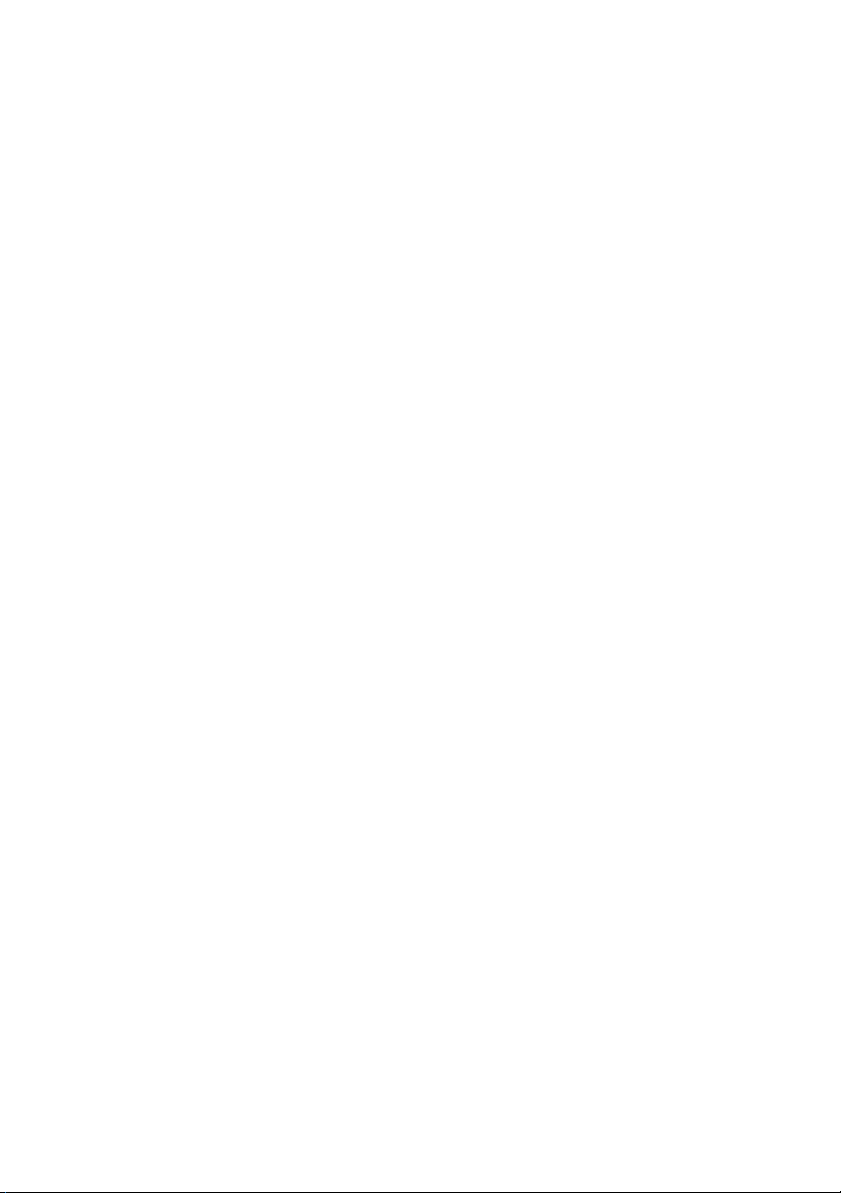
Dell™ XPS™ 430
Guía de referencia rápida
Modelo DC01L
www.dell.com | support.dell.com
Page 2
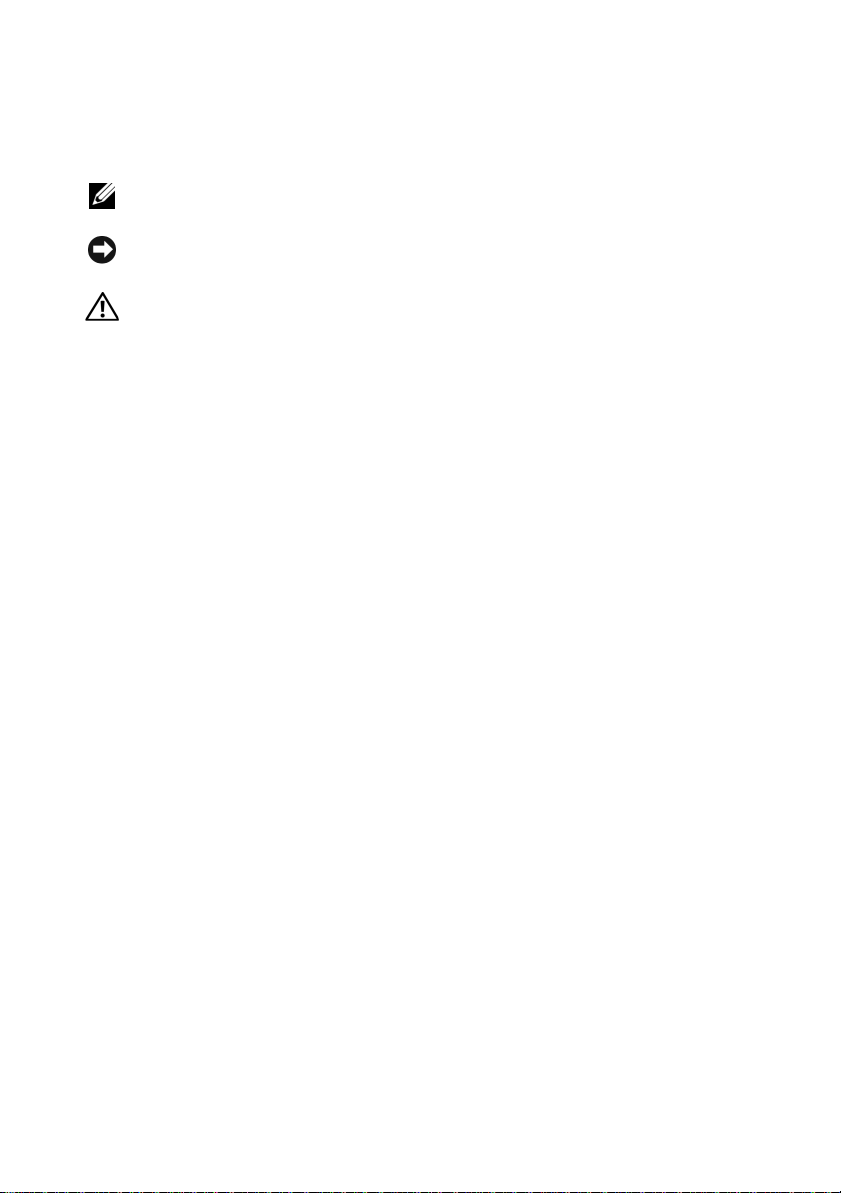
Notas, avisos y precauciones
NOTA: Una NOTA proporciona información importante que le ayudará a utilizar
mejor el ordenador.
AVISO: Un AVISO indica la posibilidad de daños en el hardware o la pérdida
de datos, e informa de cómo evitar el problema.
PRECAUCIÓN: Un mensaje de PRECAUCIÓN indica el riesgo de daños
materiales, lesiones o incluso la muerte.
Aviso sobre los productos Macrovision
Este producto incorpora tecnología de protección de copyright amparada
por reclamaciones de método de determinadas patentes de EE.UU. y otros
derechos de propiedad intelectual de Macrovision Corporation y otros
propietarios. La utilización de esta tecnología de protección de copyright
debe ser autorizada por Macrovision Corporation, y su finalidad debe ser
el uso doméstico y otros tipos de visualización con carácter limitado, a menos
que Macrovision Corporation lo autorice expresamente. Se prohíben la
ingeniería inversa y el desensamblaje.
____________________
La información contenida en este documento puede modificarse sin previo aviso.
© 2008 Dell Inc. Todos los derechos reservados.
Queda estrictamente prohibida la reproducción de este material en cualquier forma sin la autorización
por escrito de Dell Inc.
Marcas comerciales utilizadas en este texto: Dell, el logotipo de DELL, XPS y Xcelerator son marcas
comerciales de Dell Inc.; Intel, Core e Intel SpeedStep son marcas comerciales o marcas comerciales
registradas de Intel Corporation en los Estados Unidos y en otros países; Microsoft, Windows, Windows
Vis ta y el logotipo del botón de inicio de Windows Vista son marcas comerciales o marcas comerciales
registradas de Microsoft Corporation en los Estados Unidos o en otros países; Blu-ray Disc es una marca
comercial de Blu-ray Disc Association; Bluetooth es una marca comercial registrada propiedad de
Bluetooth SIG, Inc. utilizada bajo licencia por Dell.
Otras marcas y otros nombres comerciales pueden utilizarse en este documento para hacer referencia
a las entidades que los poseen o a sus productos. Dell Inc. renuncia a cualquier interés sobre la
propiedad de marcas y nombres comerciales que no sean los suyos.
Modelo DC01L
Julio de 2008 N/P F948D Rev. A00
Page 3
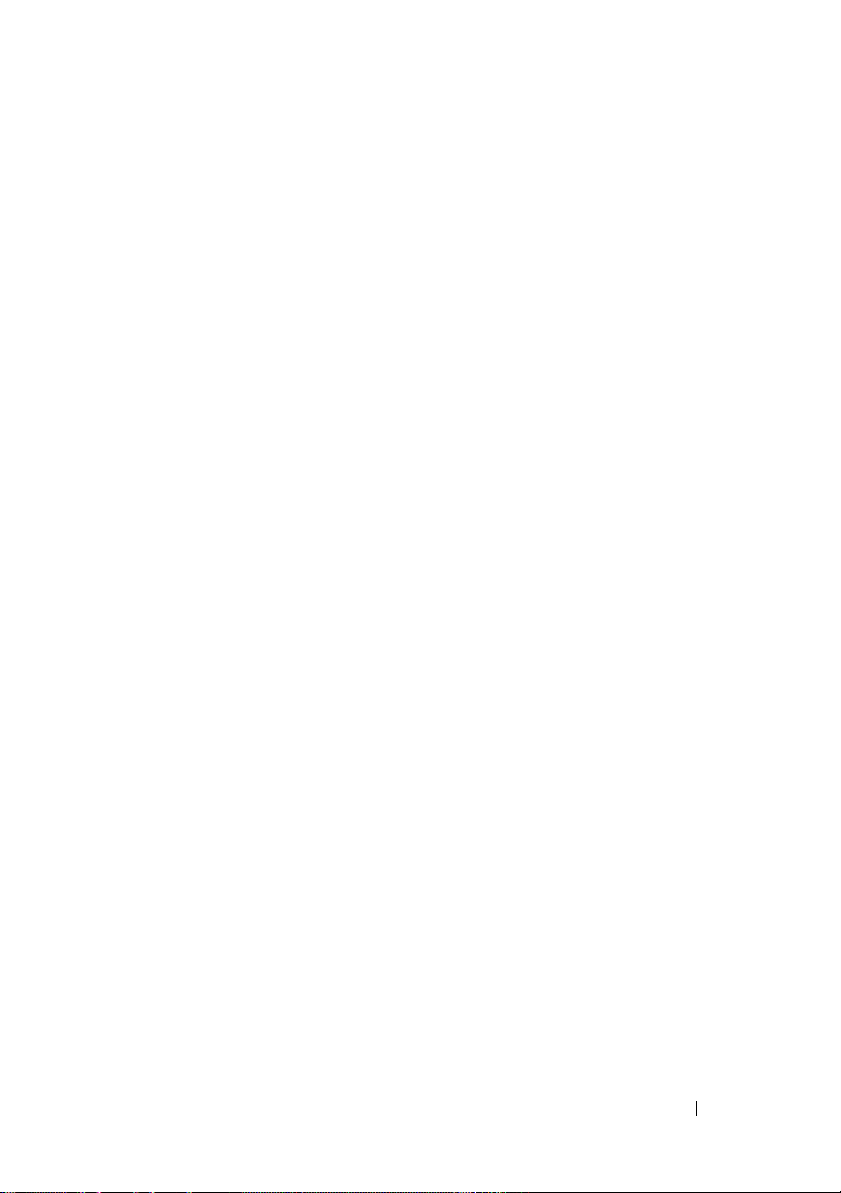
Contenido
1 Acerca del ordenador . . . . . . . . . . . . . . . . 7
Vista frontal del ordenador . . . . . . . . . . . . . . . . 7
Vista posterior del ordenador
Conectores del panel frontal
Conectores del panel posterior
. . . . . . . . . . . . . . . 8
. . . . . . . . . . . . . . . 9
. . . . . . . . . . . . . . 9
2 Instalación del ordenador . . . . . . . . . . . . 11
Instrucciones de seguridad . . . . . . . . . . . . . . . 11
Instalación del ordenador
en un espacio cerrado
Conexión a Internet
Configuración de la conexión a Internet
Transferencia de información
a un ordenador nuevo
. . . . . . . . . . . . . . . . . 11
. . . . . . . . . . . . . . . . . . . 13
. . . . . . 13
. . . . . . . . . . . . . . . . . . 15
3 Especificaciones . . . . . . . . . . . . . . . . . . . 17
Contenido 3
Page 4
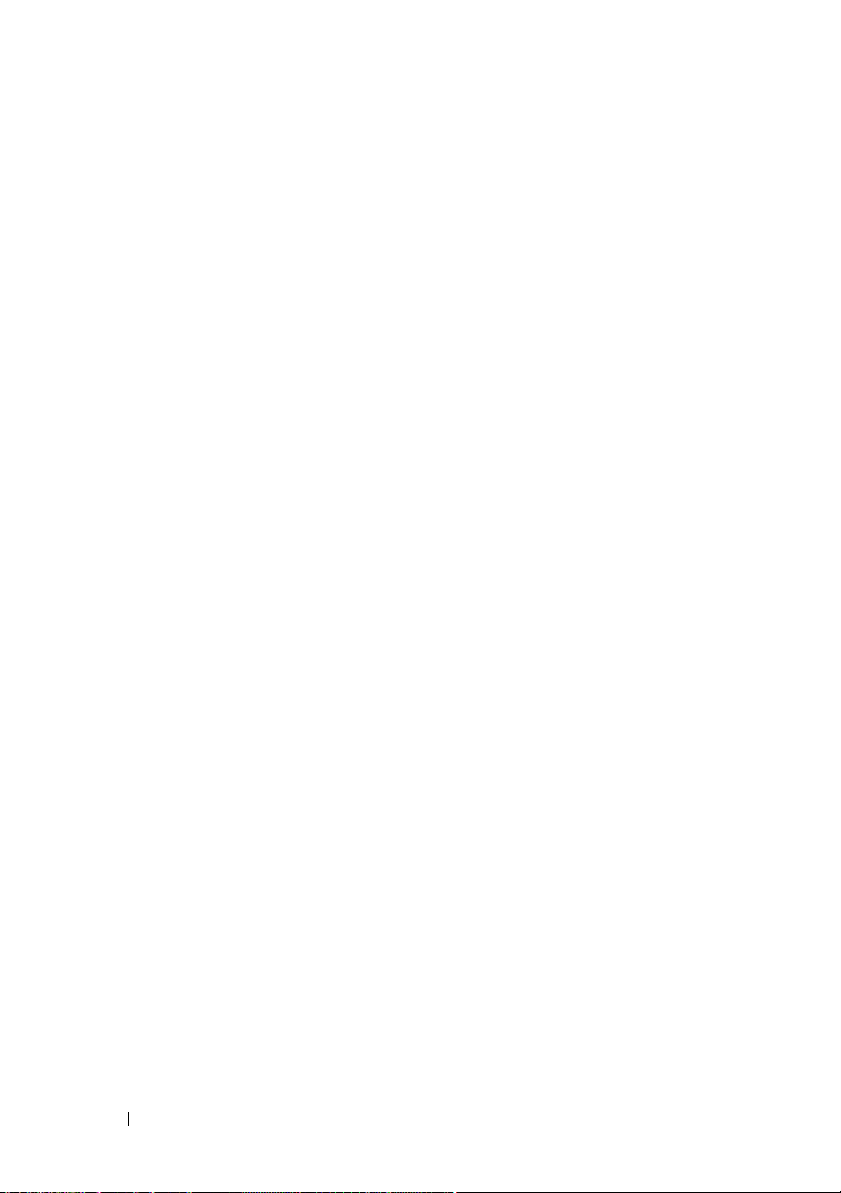
4 Optimización para lograr
un mayor rendimiento
. . . . . . . . . . . . . . . 25
Descripción de la tecnología Intel® SpeedStep
®
. . . 25
5 Solución de problemas . . . . . . . . . . . . . . 27
Instrucciones de seguridad . . . . . . . . . . . . . . . 27
Herramientas de solución de problemas
Códigos de sonido
Mensajes del sistema
Dell Diagnostics
. . . . . . . . . . . . . . . . . 28
. . . . . . . . . . . . . . . 30
. . . . . . . . . . . . . . . . . . 33
Cuándo debe utilizarse Dell Diagnostics
Inicio de Dell Diagnostics desde
la unidad de disco duro
. . . . . . . . . . . . . . 34
Inicio de Dell Diagnostics desde
el soporte multimedia Drivers and Utilities
Menú principal de Dell Diagnostics
Solución de problemas de software
y hardware del sistema operativo
Microsoft Windows Vista
Solución de problemas
®
. . . . . . . . . . . . 38
. . . . . . . . . . . . . . . . . 38
Problemas con la alimentación
Problemas con la memoria
. . . . . . . . . . . . . 40
Bloqueos y problemas de software
. . . . . . . . 27
. . . . . . 33
. . . . 35
. . . . . . . . 35
. . . . . . . . . . 38
. . . . . . . . 40
4 Contenido
Page 5
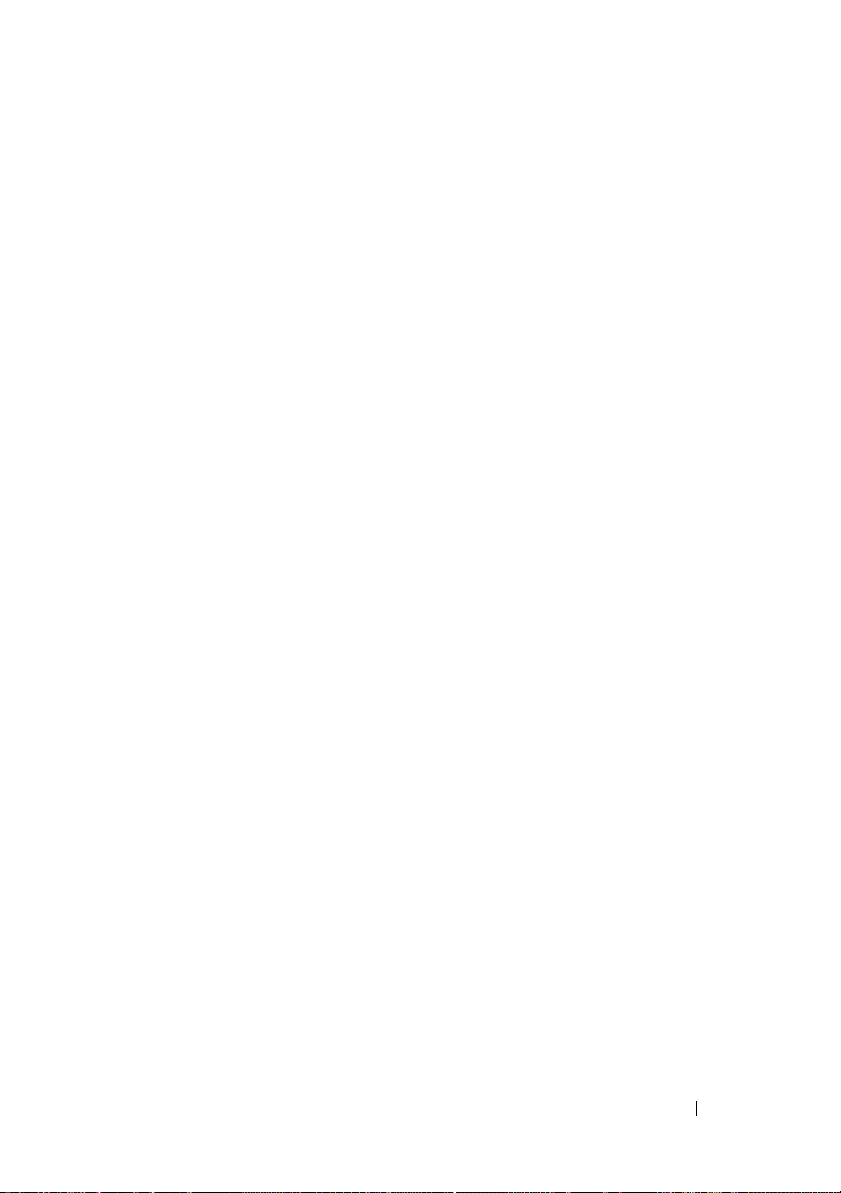
6 Reinstalación del sistema operativo . . . 43
Controladores . . . . . . . . . . . . . . . . . . . . . . 43
¿Qué es un controlador?
Identificación de controladores
Reinstalación de controladores y utilidades
Uso del soporte multimedia
Drivers and Utilities
. . . . . . . . . . . . . . 43
. . . . . . . . . . 44
. . . . 44
. . . . . . . . . . . . . . . . 45
Restauración del sistema operativo
Uso de la función System Restore
de Microsoft
Windows . . . . . . . . . . . . . . 47
Uso de Dell Factory Image Restore
. . . . . . . . . . 47
. . . . . . . . 48
Uso del soporte multimedia
Operating System
. . . . . . . . . . . . . . . . . 50
7 Localización de información . . . . . . . . . . 53
8 Obtención de ayuda
Cómo obtener asistencia . . . . . . . . . . . . . . . . 55
Asistencia técnica y servicio al cliente
Servicios en línea
Servicio AutoTech
Servicio automatizado
de estado de pedidos
Problemas con el pedido
Información sobre productos . . . . . . . . . . . . . . 58
. . . . . . . . . . . . . . . . 55
. . . . . . 56
. . . . . . . . . . . . . . . . . 56
. . . . . . . . . . . . . . . . . 57
. . . . . . . . . . . . . . . 58
. . . . . . . . . . . . . . . . 58
Contenido 5
Page 6
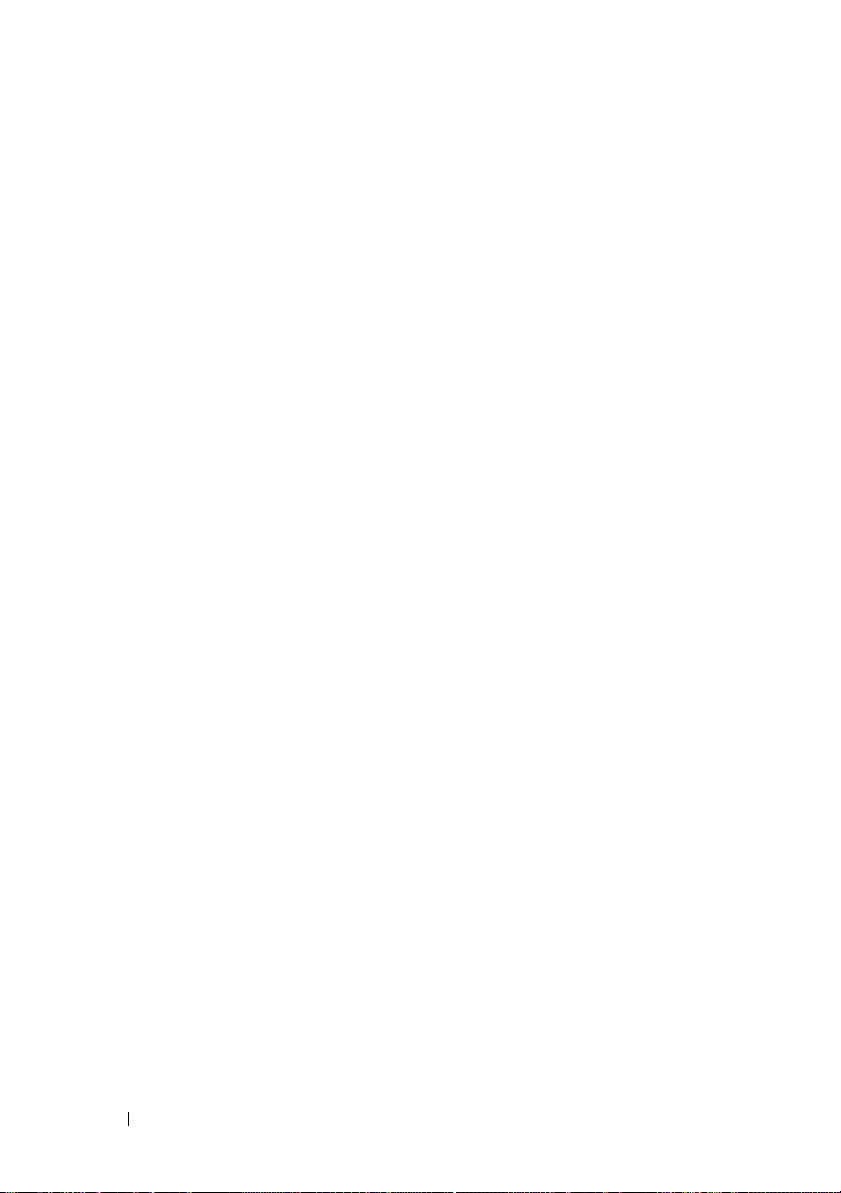
Devolución de artículos para reparación
bajo garantía o abono
. . . . . . . . . . . . . . . . . . 58
Antes de llamar
Cómo ponerse en contacto con Dell
. . . . . . . . . . . . . . . . . . . . . 59
. . . . . . . . . . 61
Índice . . . . . . . . . . . . . . . . . . . . . . . . . . . . . . 63
6 Contenido
Page 7
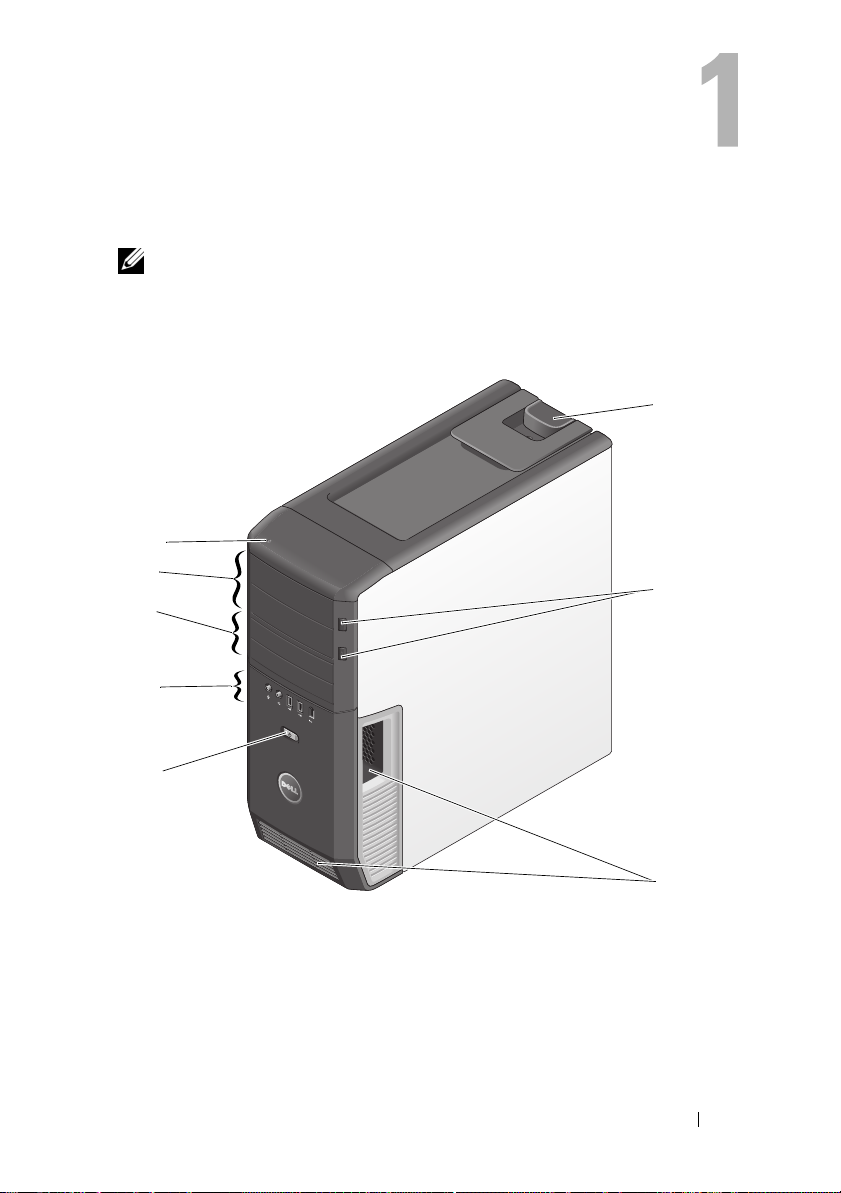
Acerca del ordenador
NOTA: Para obtener más información sobre los puertos y conectores
del ordenador, consulte “Especificaciones” en la página 17.
Vista frontal del ordenador
8
7
6
5
4
1
2
3
1 Pestillo de liberación
de la cubierta
3 Rejillas de ventilación 4 Botón de encendido
5 Conectores del panel frontal 6 FlexBay de 3,5 pulgadas (2)
7 Compartimientos para unidades
de 5,25 pulgadas (2)
2 Botón de expulsión de la bandeja
de la unidad óptica (2)
8 Indicador luminoso de actividad
de la unidad de disco duro
Acerca del ordenador 7
Page 8

Vista posterior del ordenador
1
2
3
4
1 Conector de alimentación 2 Selector de voltaje
3 Conectores del panel posterior 4 Ranuras para tarjeta
8 Acerca del ordenador
Page 9
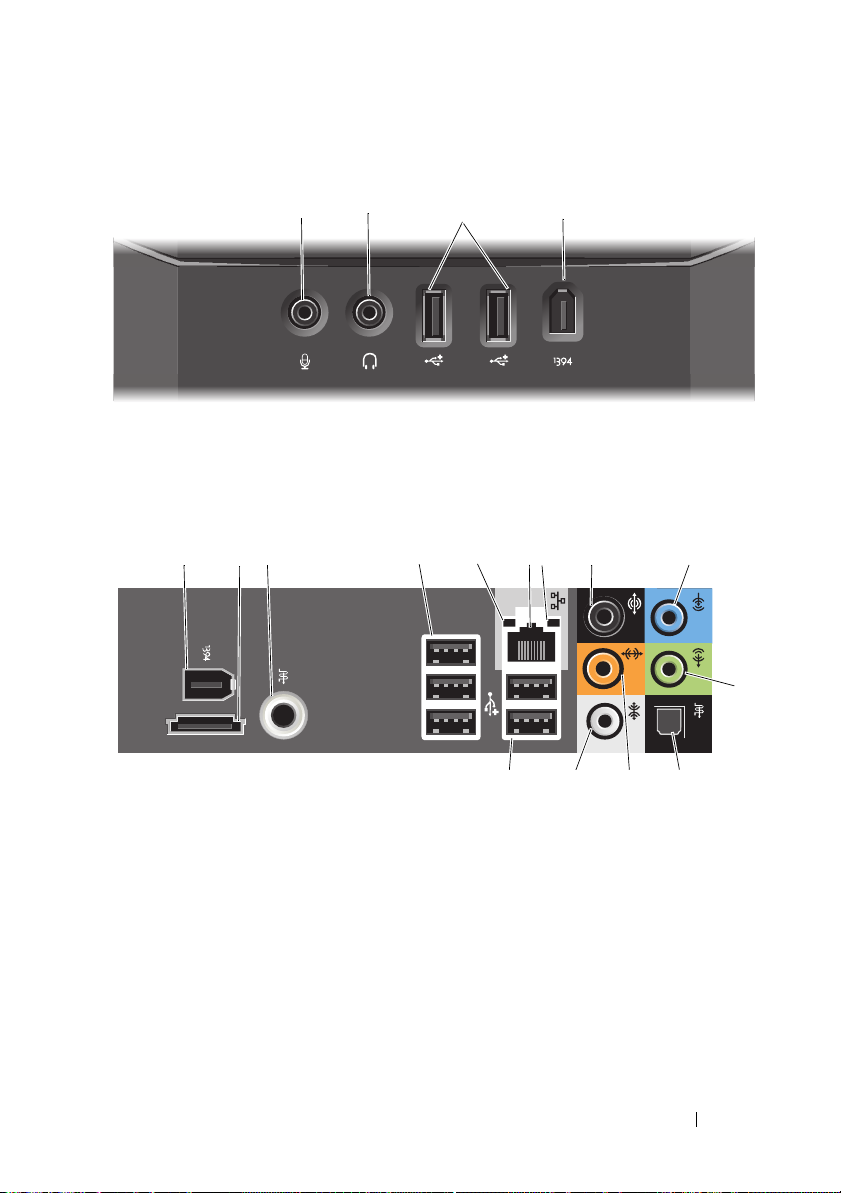
Conectores del panel frontal
12 43
1 Conector para micrófono 2 Conector para auriculares
3 Conectores USB 2.0 (2) 4 Conector IEEE 1394
Conectores del panel posterior
1 2 3
1 Conector IEEE 1394 2 Conector eSATA
3 Conector S/PDIF (RCA) 4 Conectores USB 2.0 (3)
5 Indicador luminoso de
integridad del enlace
7 Indicador luminoso de
actividad de la red
9 Conector de línea de entrada 10 Conector de línea de salida/auriculares
11 Conector S/PDIF (óptico) 12 Conector central/para tonos graves LFE
13 Conector para sonido
envolvente lateral
4 5 6 7 8 9
11 13 1214
6 Conector del adaptador de red
8 Conector para sonido envolvente
14 Conectores USB 2.0 (2)
Acerca del ordenador 9
10
Page 10
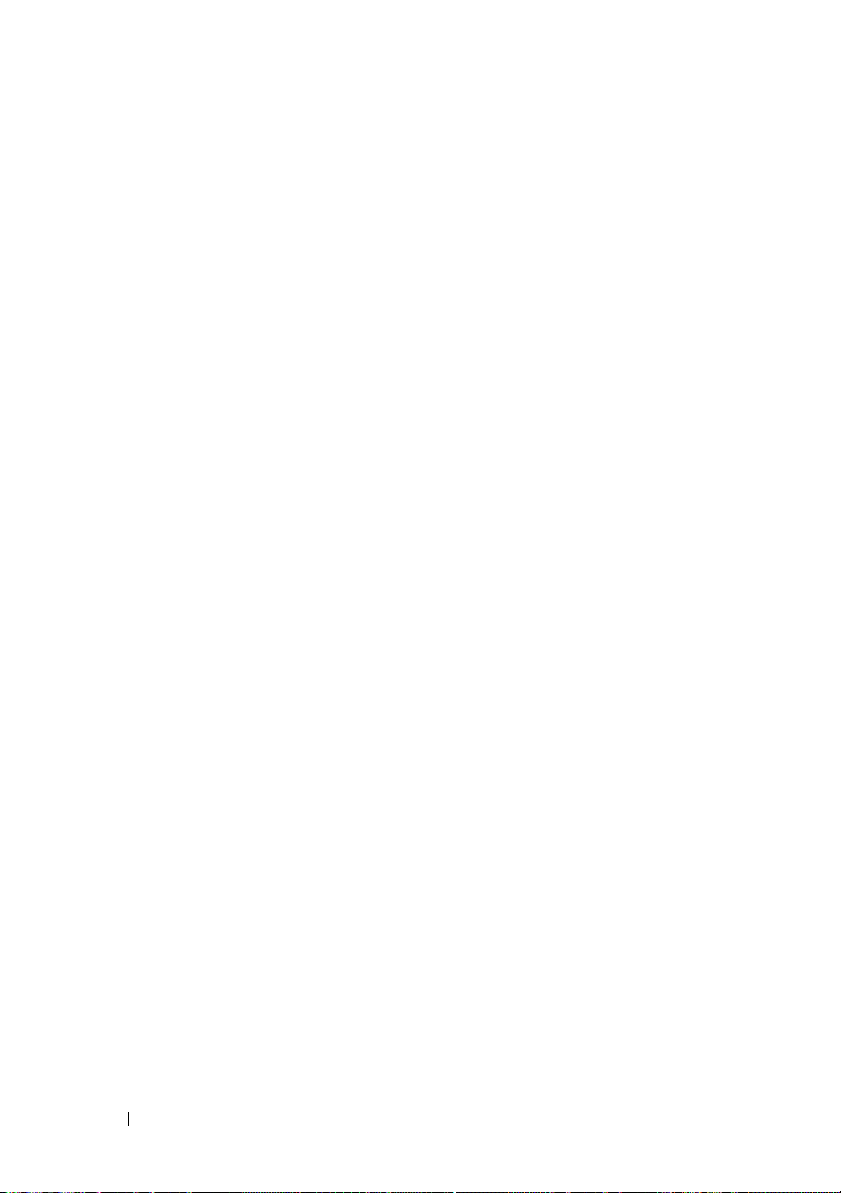
10 Acerca del ordenador
Page 11
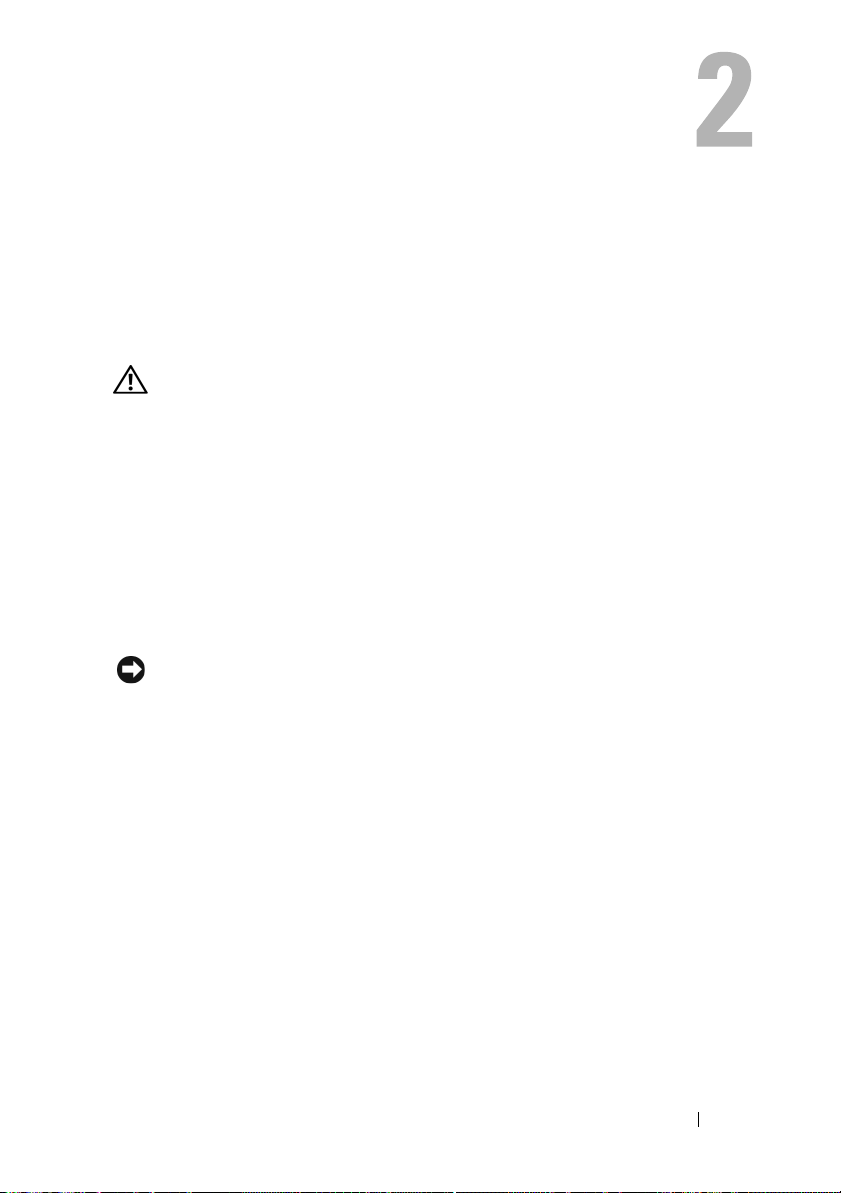
Instalación del ordenador
Instrucciones de seguridad
Aplique las siguientes pautas de seguridad para proteger el ordenador contra
posibles daños y garantizar su propia seguridad personal.
PRECAUCIÓN: Antes de iniciar cualquiera de los procedimientos descritos en
esta sección, lea la información de seguridad suministrada con el ordenador.
Para obtener información adicional sobre prácticas recomendadas de seguridad,
visite la página de inicio sobre el cumplimiento de normativas en
www.dell.com/regulatory_compliance.
Instalación del ordenador en un espacio cerrado
La instalación del ordenador en un espacio cerrado puede restringir la
circulación de aire y afectar al rendimiento del ordenador, que podría
sobrecalentarse. Siga las pautas que se indican a continuación al instalar
el ordenador en un espacio cerrado:
AVISO: Las especificaciones sobre la temperatura de funcionamiento que figuran
en este manual indican la temperatura ambiente de funcionamiento máxima.
Debe tenerse en cuenta la temperatura ambiente de la sala al instalar el ordenador
en un espacio cerrado. Por ejemplo, si la temperatura ambiente de la sala es
de 25 °C, según las especificaciones del ordenador, sólo dispone de un margen
de temperatura de 5 a 10 °C antes de que se alcance la temperatura máxima
de funcionamiento del ordenador. Para obtener información sobre las
especificaciones del ordenador, consulte "Especificaciones" en la página 17.
• Deje como mínimo unos 10 cm de espacio libre en todos los lados con
respiradero para permitir la circulación de aire necesaria para una
ventilación correcta.
• Si el espacio cerrado (por ejemplo, un armario) tiene puertas, deben
permitir una circulación de aire mínima del 30 por ciento a través de éste
(parte frontal y posterior).
Instalación del ordenador 11
Page 12
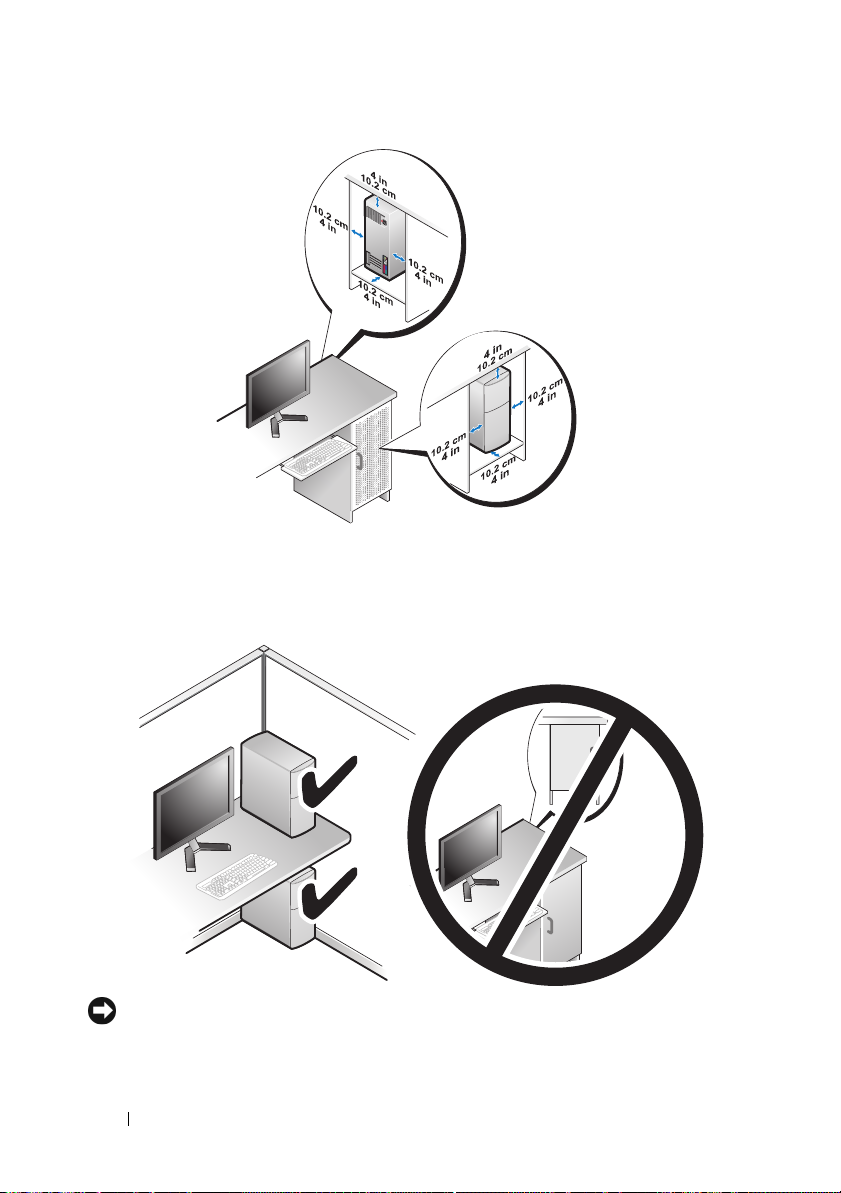
• Si el ordenador está instalado en la esquina de un escritorio o debajo de
éste, deje como mínimo unos 5 cm de espacio libre entre la parte posterior
del ordenador y la pared para permitir la circulación de aire necesaria para
que la ventilación sea correcta.
AVISO: No instale el ordenador en un espacio cerrado que no permita
la circulación de aire. Limitar la circulación de aire afecta al rendimiento
del ordenador, que podría sobrecalentarse.
12 Instalación del ordenador
Page 13
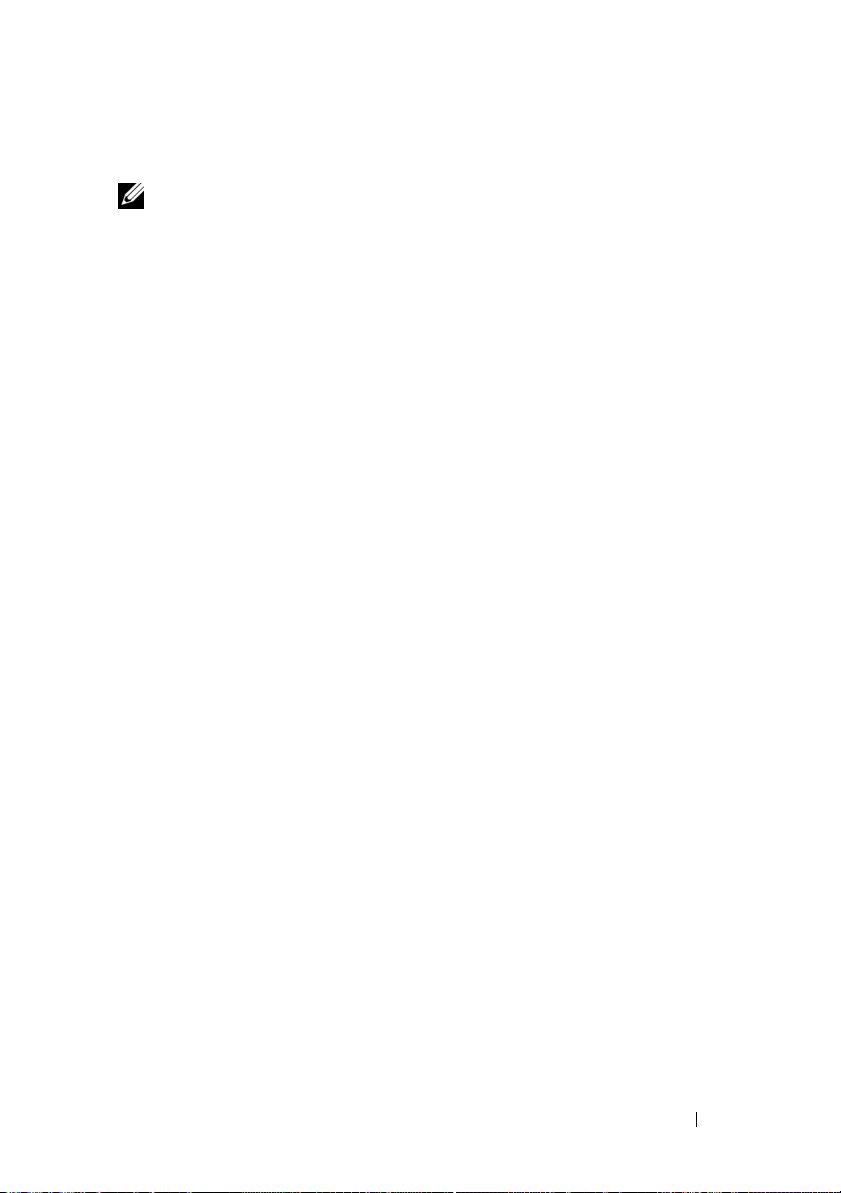
Conexión a Internet
NOTA: Los proveedores de servicios de Internet (ISP) y sus ofertas difieren
según el país.
Para conectarse a Internet, se necesitan un módem o una conexión de red
y un proveedor de servicios de Internet (ISP). El ISP puede ofrecerle una
o varias de las opciones de conexión a Internet siguientes:
• Conexiones DSL con acceso a Internet de alta velocidad a través de la
línea telefónica existente. Este tipo de conexión permite acceder a Internet
y utilizar simultáneamente el teléfono en la misma línea.
• Conexiones de módem por cable con acceso a Internet de alta velocidad
a través de la línea de televisión por cable local.
• Conexiones de módem vía satélite que ofrecen acceso a Internet de alta
velocidad a través de un sistema de televisión por satélite.
• Conexiones telefónicas con acceso a Internet a través de una línea
telefónica. Las conexiones de este tipo son considerablemente más lentas
que las conexiones DSL y de módem por cable (o vía satélite).
• Conexiones inalámbricas que proporcionan acceso a Internet mediante
WiFi, WiMax o una tecnología inalámbrica personalizada.
Si utiliza una conexión telefónica, conecte una línea telefónica al conector
de módem del ordenador y a la toma telefónica de pared antes de configurar
la conexión a Internet. Si utiliza una conexión DSL o de módem por cable
o vía satélite, póngase en contacto con su ISP o servicio de telefonía móvil
para obtener las instrucciones de configuración.
Configuración de la conexión a Internet
Para configurar una conexión a Internet con un acceso directo en el escritorio
proporcionado por un ISP:
1
Guarde y cierre los archivos que tenga abiertos y salga de todos los
programas.
2
Haga doble clic en el icono del ISP en el escritorio de Microsoft®
Windows
3
Siga las instrucciones que aparecen en la pantalla para completar
la configuración.
®
.
Instalación del ordenador 13
Page 14
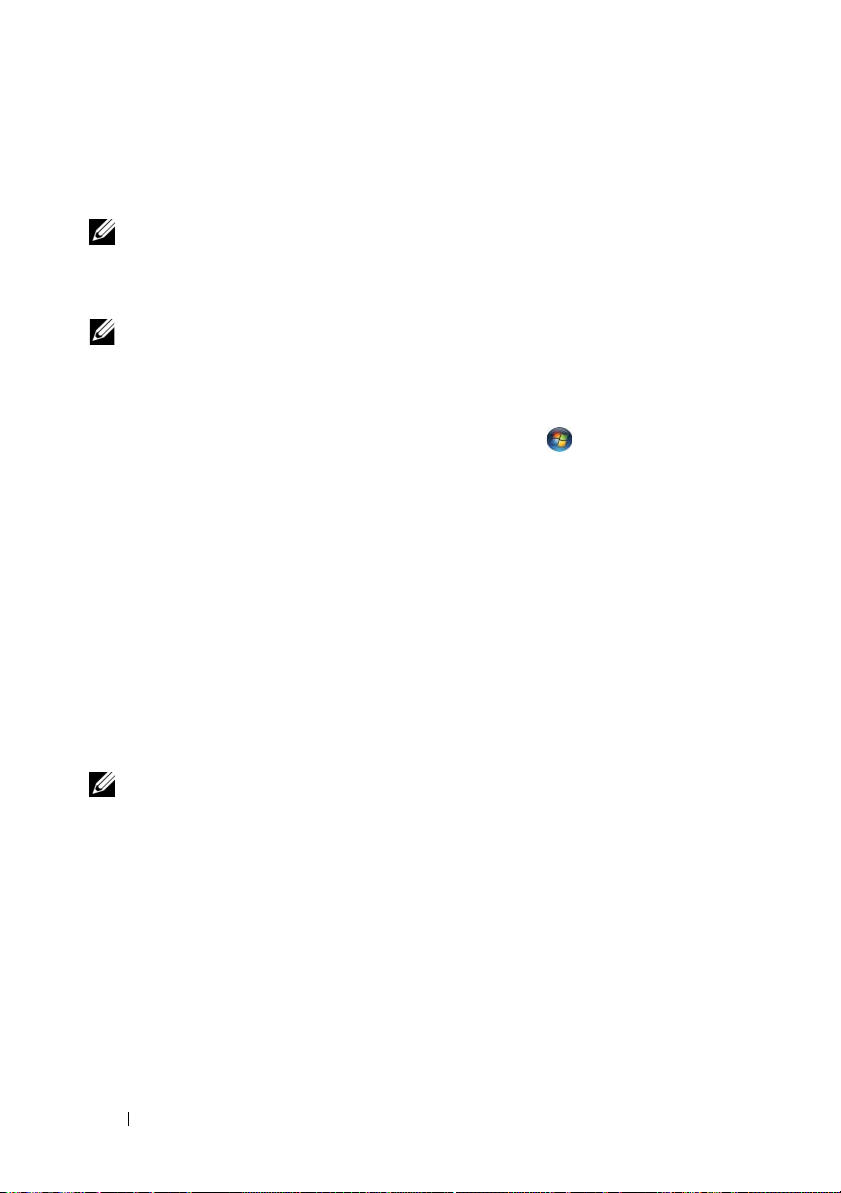
Si no dispone de un icono del ISP en el escritorio o si desea configurar una
conexión a Internet con otro ISP, lleve a cabo los pasos indicados en la sección
siguiente.
NOTA: Si no puede conectarse a Internet, pero sí ha podido en ocasiones
anteriores, es probable que el servicio del ISP se haya interrumpido. Póngase en
contacto con su ISP para comprobar el estado del servicio o intente conectarse
más tarde.
NOTA: Tenga a mano la información del ISP. Si no dispone de un ISP, el asistente
para la conexión a Internet puede ayudarle a conseguir uno.
1
Guarde y cierre los archivos que tenga abiertos y salga de todos los
programas.
2
Haga clic en el botón de inicio de Windows Vista™ y seleccione
Control Panel
3
En
Network and Internet
Internet
Aparece la ventana
4
Haga clic en
(Panel de control).
(Red e Internet), haga clic en
(Conectarse a Internet).
Connect to the Internet
Broadband (PPPoE)
Connect to the
(Conectarse a Internet).
(Banda ancha [PPPoE]) o en
Dial-up
(Acceso telefónico), según cómo desee conectarse:
• Elija
Broadband
(Banda ancha) si va a utilizar una conexión de DSL,
módem vía satélite, módem de TV por cable o tecnología inalámbrica
Bluetooth.
• Elija
Dial-up
(Acceso telefónico) si va a utilizar un módem de acceso
telefónico o ISDN.
NOTA: Si no sabe qué tipo de conexión debe seleccionar, haga clic en Help me
choose (Ayudarme a elegir) o póngase en contacto con su ISP.
5
Siga las instrucciones que aparecen en la pantalla y utilice la información
de configuración que le proporcione su ISP para finalizar la configuración.
14 Instalación del ordenador
Page 15

Transferencia de información a un ordenador nuevo
Puede utilizar los asistentes del sistema operativo como ayuda para transferir
archivos y otros datos de un ordenador a otro, por ejemplo, de un ordenador
antiguo a uno nuevo.
1
Haga clic en el botón de inicio de Windows Vista y seleccione
files and settings (Transferir archivos y configuraciones)
Easy Transfer
2
En el cuadro de diálogo
usuario), haga clic en
3
Haga clic en
Continue a transfer in progress
Siga las instrucciones del asistente de Windows Easy Transfer que aparecen
en la pantalla.
(Iniciar Windows Easy Transfer).
User Account Control
Continue
Start a new transfer
(Continuar).
(Iniciar una nueva transferencia) o en
(Continuar una transferencia en curso).
(Control de cuentas de
→ Start Windows
Transfer
Instalación del ordenador 15
Page 16
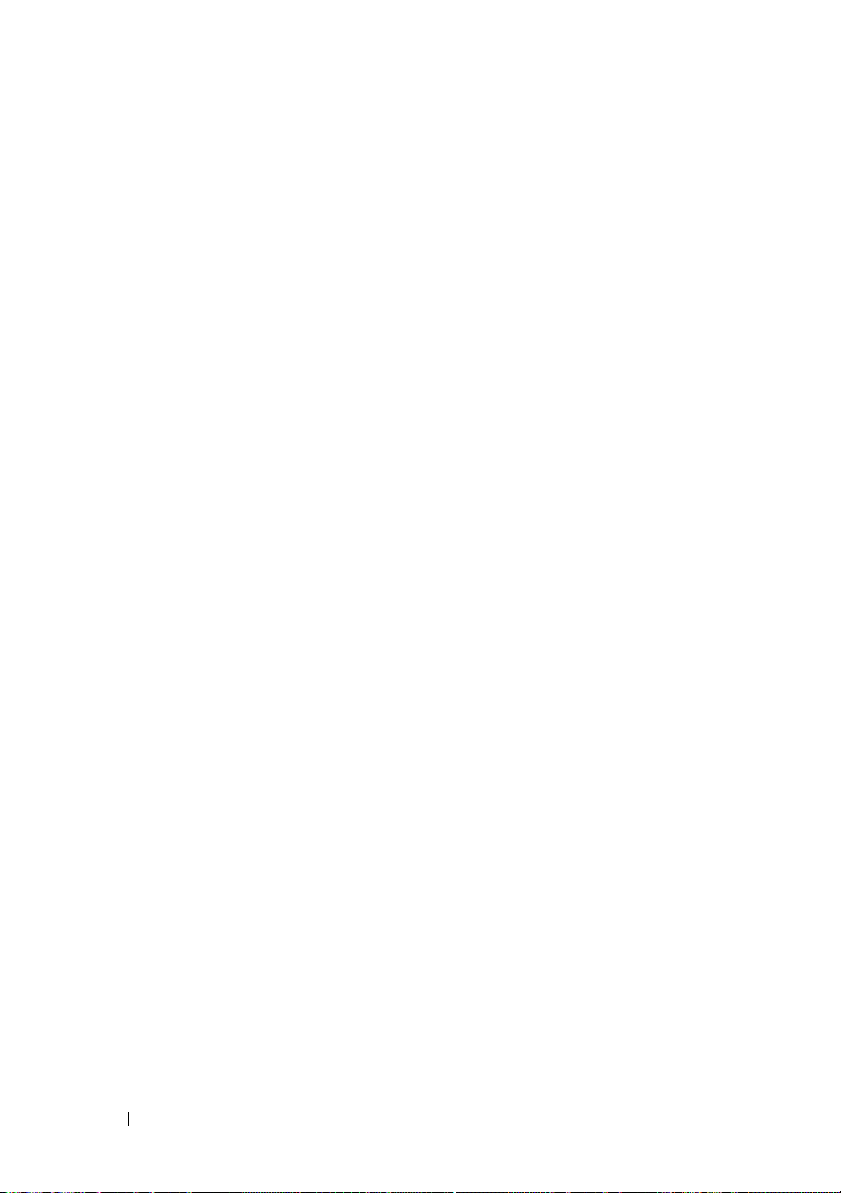
16 Instalación del ordenador
Page 17
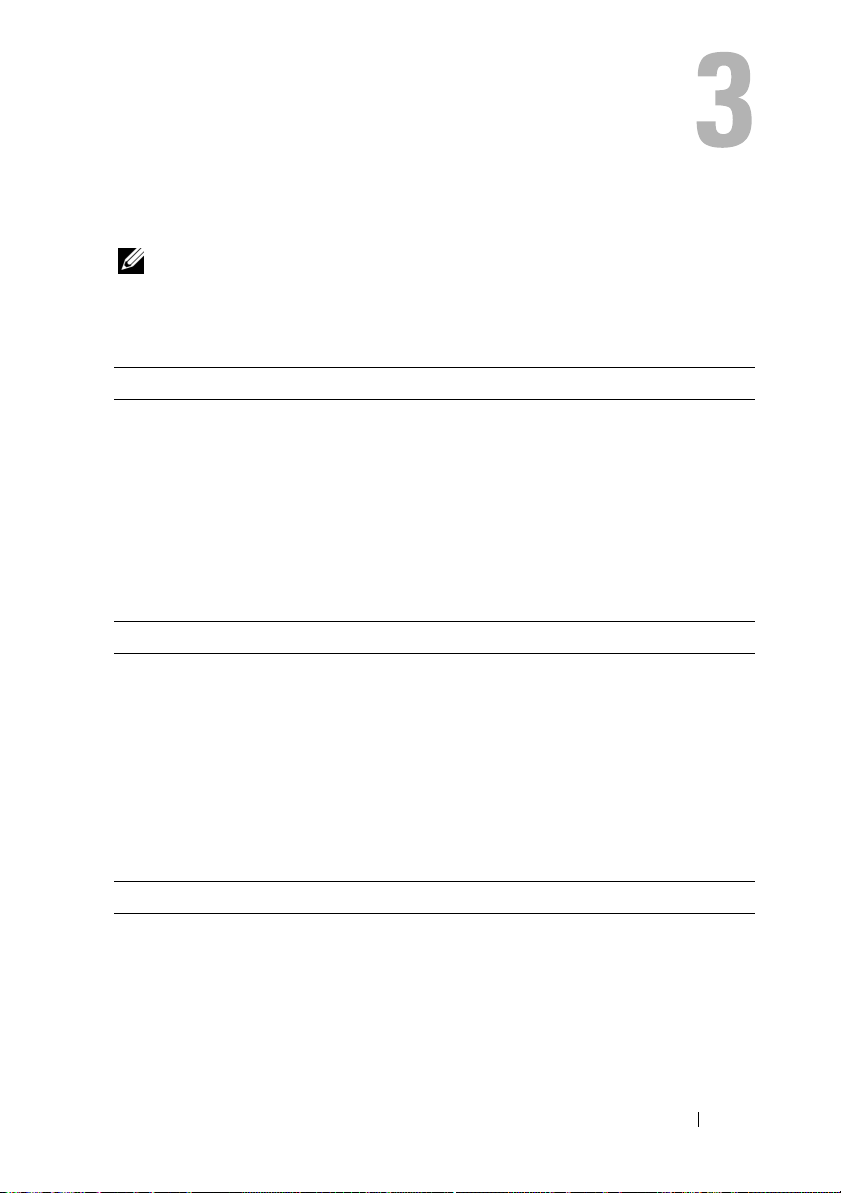
Especificaciones
NOTA: Las ofertas pueden variar según la región. Para obtener más información
sobre la configuración del ordenador, haga clic en Start (Inicio) → Help and
Support (Ayuda y soporte técnico) y seleccione la opción para ver información
sobre el ordenador.
Procesador
Tipo de procesador Intel
Caché de nivel 2 (L2) Intel Core2 Duo de 2 MB, 4 MB o 6 MB
Memoria
Tipo DDR3 de dos canales a 1 066 y 1 333 MHz
Conectores de memoria Cuatro
Capacidades de memoria 1 GB o 2 GB
Memoria mínima 2 GB
Memoria máxima 8 GB (para un sistema operativo de 64 bits)
®
Core™2 Duo
Intel Core2 Extreme (procesador de dos
y cuatro núcleos)
Intel Core2 Quad (procesador de cuatro núcleos)
Intel Core2 Extreme de 4 MB o 8 MB
Intel Core2 Quad de 6 MB, 8 MB o 12 MB
(sólo memoria no ECC)
4 GB (para un sistema operativo de 32 bits)
Información del ordenador
Conjunto de chips Conjunto de chips Intel X48 Express/ICH9R
Canales DMA Cinco
Niveles de interrupción 24
Chip del BIOS (EEPROM) 8 Mb
Reloj del sistema 1 066/1 333 MHz (según el procesador)
Especificaciones 17
Page 18
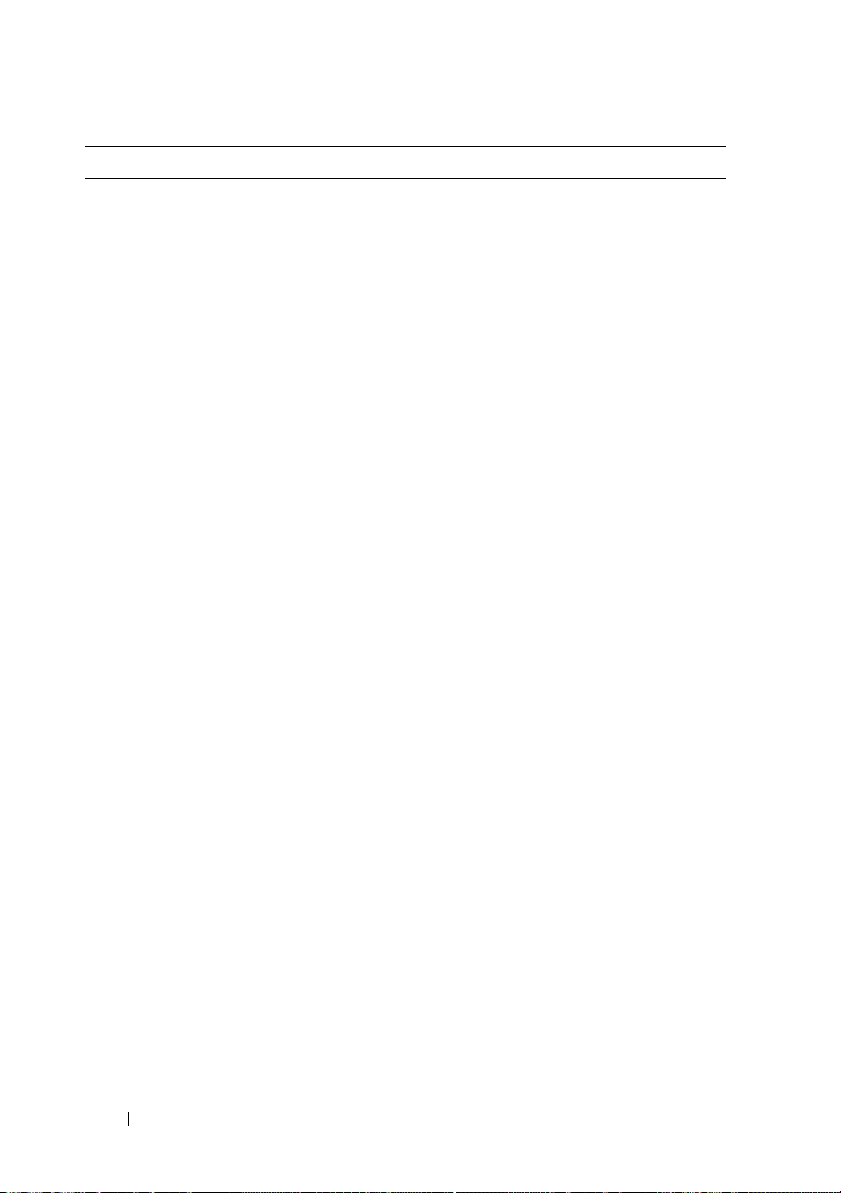
Bus de expansión
Tipo de bus PCI Express x1, x8 y x16
PCI de 32 bits (especificación de PCI 2.3)
PCI
Conectores
Tamaño del conector
Amplitud de datos del
conector (máxima)
Velocidad del bus
PCI Express
Conector
Tamaño del conector
Amplitud de datos del
conector (máxima)
Rendimiento del bus
PCI Express
Conector
Tamaño del conector
Amplitud de datos del
conector (máxima)
Rendimiento del bus
PCI Express
Conector
Tamaño del conector
Amplitud de datos del
conector (máxima)
Rendimiento del bus
Dos
124 patas
32 bits, versión 2.3
33 MHz
Dos x1
36 patas
Un carril PCI Express
1 GB/s
Uno x16
164 patas
16 carriles PCI Express
32 GB/s
Uno x8 (configurado eléctricamente para
una tarjeta x4)
98 patas
Ocho carriles PCI Express
4 GB/s
18 Especificaciones
Page 19
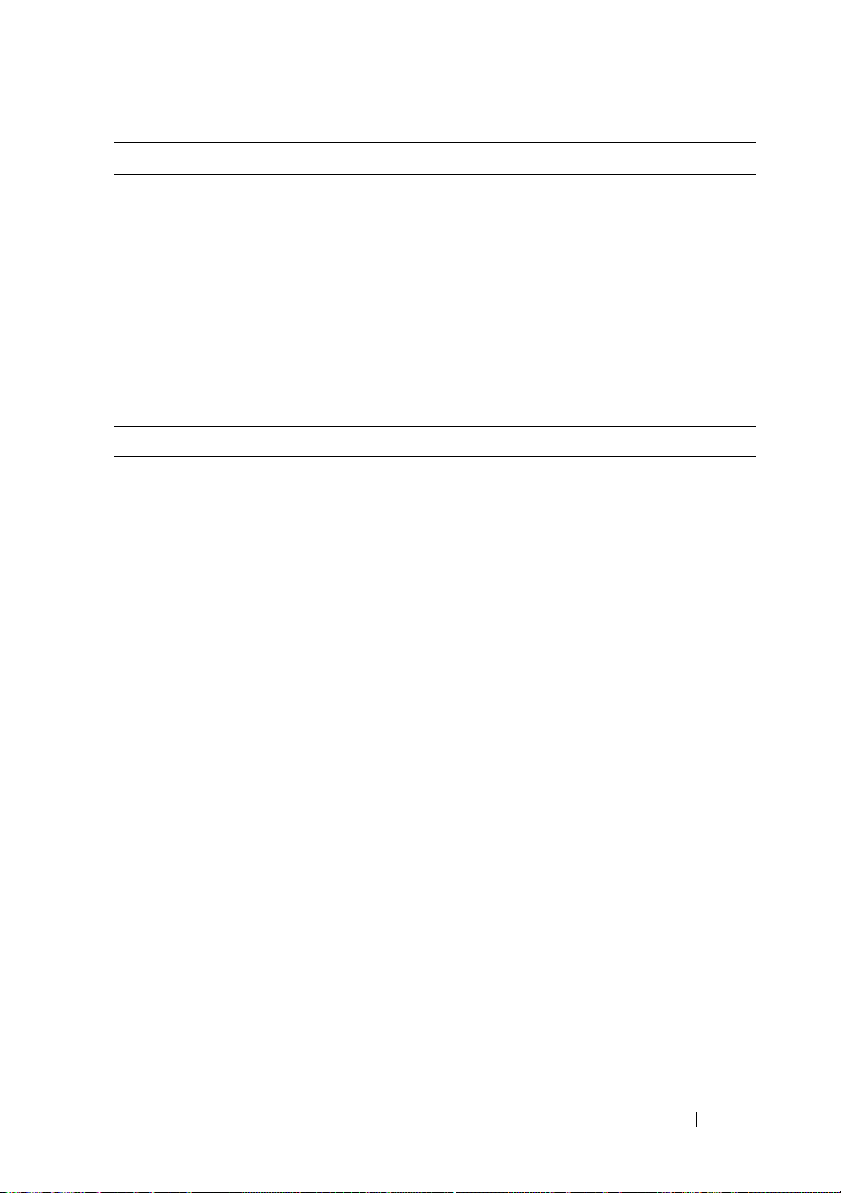
Unidades
Acceso externo Dos FlexBay de 3,5 pulgadas
Dos compartimientos para unidades de 5,25 pulgadas
Acceso interno Dos compartimientos para unidades de disco duro
de 3,5 pulgadas
Dispositivos disponibles Unidad de disco duro ATA serie (SATA), dispositivos de
memoria, grabadora Blu-ray Disc™ (BD) SATA, unidad
combinada de BD/DVD SATA, unidad de DVD+/-RW
SATA, unidad de DVD SATA (sólo segunda unidad), lector
de tarjetas multimedia y Media Xcelerator™ (opcional)
Conectores
Conectores externos:
Adaptador de red
Interfaz de red integrada con posibilidad
de comunicaciones a 10/100/1000 Mbps
Conector RJ-45: para conectar el ordenador a una red o un
dispositivo de banda ancha, enchufe un extremo del cable
de red en un puerto de red, en un dispositivo de red o en
un dispositivo de banda ancha. Enchufe el otro extremo
del cable de red en el conector del adaptador de red,
situado en el panel posterior del ordenador. Cuando el
cable de red se haya enchufado correctamente, oirá un
chasquido.
NOTA: No enchufe un cable telefónico en el conector
de red.
En ordenadores con tarjeta de conector de red, utilice
el conector de la tarjeta.
Se recomienda utilizar cables y conectores de la categoría 5
para la red. Si debe utilizar cables de categoría 3, fuerce la
velocidad de la red a 10 Mbps para garantizar un
funcionamiento fiable.
Especificaciones 19
Page 20
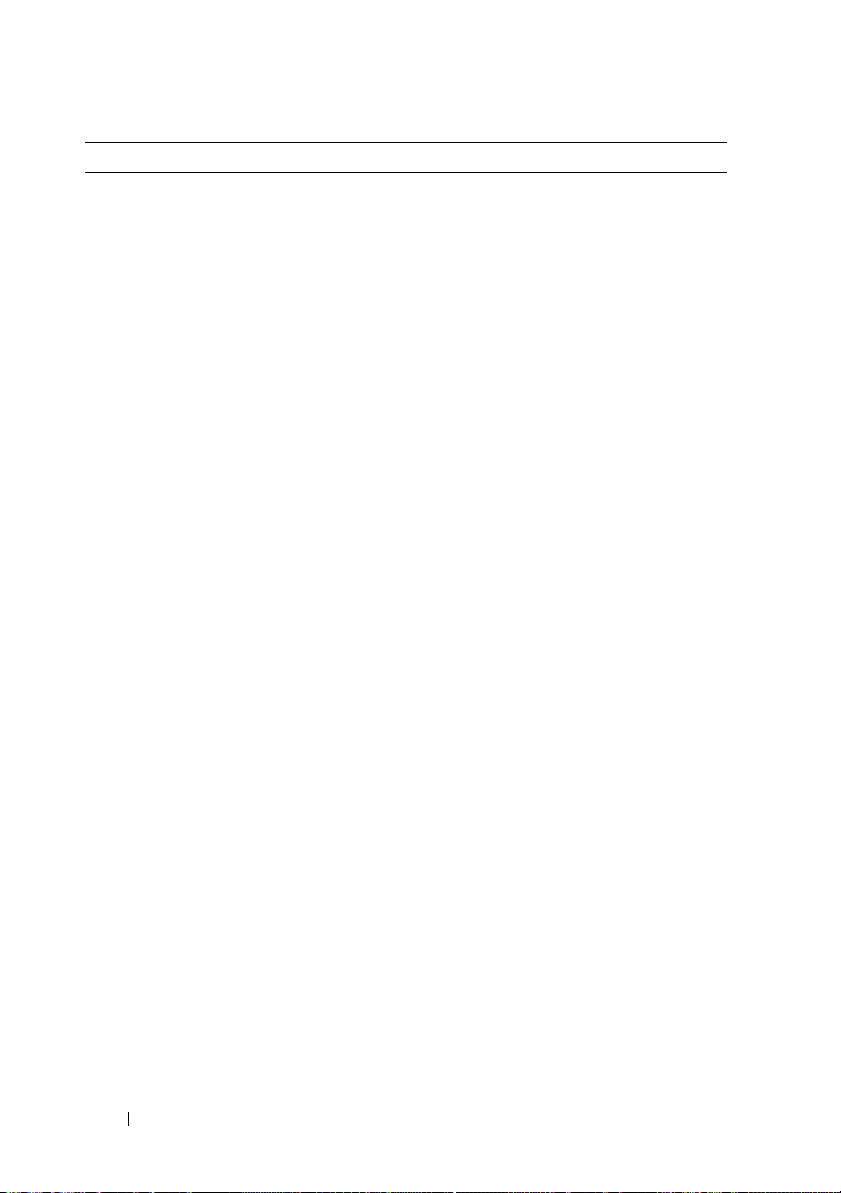
Conectores (continuación)
Audio
Canal HDA 7.1
Seis conectores compatibles con 7.1
Conector para sonido envolvente I/D posterior: utilice
el conector para sonido envolvente de color negro para
conectar altavoces multicanal.
En ordenadores que disponen de tarjeta de sonido, utilice
el conector de la tarjeta.
Conector de línea de entrada: utilice el conector de línea
de entrada de color azul para conectar un dispositivo de
grabación/reproducción, como un reproductor de casetes,
de CD o de vídeo.
En ordenadores que disponen de tarjeta de sonido,
utilice el conector de la tarjeta.
Conector de línea de salida/auriculares: utilice el conector
de línea de salida de color verde para conectar auriculares y
la mayoría de los altavoces con amplificadores integrados.
En ordenadores que disponen de tarjeta de sonido,
utilice el conector de la tarjeta.
Conector S/PDIF (óptico): utilice el conector S/PDIF
óptico para transmitir audio digital sin necesidad de pasar
por un proceso de conversión a audio analógico.
En ordenadores que disponen de tarjeta de sonido, utilice
el conector de la tarjeta.
Conector central/para tonos graves LFE: utilice el conector
central/para tonos graves de color naranja para conectar un
altavoz central o un único altavoz de tonos graves.
En ordenadores que disponen de tarjeta de sonido,
utilice el conector de la tarjeta.
El canal de audio LFE (efectos de baja frecuencia), que se
encuentra en las combinaciones de audio de sonido
envolvente, transporta únicamente la información de baja
frecuencia (hasta 80 Hz). El canal LFE permite que un
altavoz de tonos graves proporcione una amplia gama de
bajos. Los sistemas que no utilizan altavoces de tonos
graves pueden dirigir la información LFE a los altavoces
principales en la configuración de sonido envolvente.
20 Especificaciones
Page 21

Conectores (continuación)
Audio (
continuación)Conector para sonido envolvente lateral: utilice el conector
USB
IEEE 1394 (FireWire)
eSATA
Conectores de la placa base:
ATA serie
FlexBay
USB1
USB2
S/PDIF interno
Ventilador
PCI
PCI Express x1
PCI Express x16
PCI Express x4 y x8
para sonido envolvente lateral de color gris para conectar
altavoces multicanal. La salida de sonido envolvente lateral
ofrece un sonido envolvente mejorado para ordenadores
equipados con altavoces 7.1.
En ordenadores que disponen de tarjeta de sonido, utilice
el conector de la tarjeta.
Conector S/PDIF (RCA): sirve para conectar altavoces
estéreo digitales externos.
Dos conectores de panel frontal y cinco conectores
de panel posterior compatibles con USB 2.0
Utilice los conectores USB frontales para dispositivos que
conecte ocasionalmente, como memorias USB flash, cámaras
o dispositivos USB de inicio. Se recomienda utilizar los
conectores USB posteriores para los dispositivos que están
conectados habitualmente, como impresoras y teclados.
Un conector del panel frontal y un conector de 6 patas
del panel posterior
Utilice el conector IEEE 1394 para dispositivos de datos de
alta velocidad como cámaras de vídeo digital y dispositivos
de almacenamiento externo.
Utilice este conector para la conexión de dispositivos
de almacenamiento SATA externos.
Cinco conectores de 7 patas
Dos cabezales USB de dos puertos
Cabezal USB de un puerto
Cabezal USB de un puerto
Cabezal de 5 patas
Dos conectores de 5 patas
Dos conectores de 124 patas
Dos conectores de 36 patas
Conector de 164 patas
Conector de 98 patas
Especificaciones 21
Page 22

Controles e indicadores luminosos
Parte frontal del ordenador:
Botón de encendido
Indicador luminoso de
alimentación
Indicador luminoso de
actividad de la unidad de
disco duro
Parte posterior del ordenador:
Indicador luminoso de
integridad del enlace (en el
adaptador de red integrado)
Indicador luminoso de
actividad de la red (en el
adaptador de red integrado)
Indicador luminoso de
energía de reserva
Pulsador
Luz azul: si parpadea, el ordenador se encuentra en
estado de reposo; si es fija, el estado es encendido.
Luz ámbar: si parpadea, indica un problema con la
placa base. Una luz ámbar fija cuando no se inicia el
sistema indica que la placa base no puede comenzar
la inicialización. Puede tratarse de un problema de la
placa base o de la fuente de alimentación (consulte
“Problemas con la alimentación” en la página 38).
Luz azul: si parpadea, indica que hay actividad en
la unidad de disco duro.
Luz verde: existe una conexión correcta entre una red
a 10 Mbps y el ordenador.
Luz naranja:
a 100 Mbps y el ordenador.
Luz amarilla:
red a 1 GB (1 000 Mbps) y el ordenador.
Luz apagada:
conexión física a la red.
Una luz amarilla parpadeante indica que hay
actividad en la red; si no hay actividad en la red,
la luz está apagada.
AUX_PWR_LED en la placa base
existe una conexión correcta entre una red
existe una conexión correcta entre una
el ordenador no detecta ninguna
22 Especificaciones
Page 23

Alimentación
Fuente de alimentación de CC:
PRECAUCIÓN: Para reducir el riesgo de incendio,
descargas eléctricas o lesiones, no sobrecargue la
toma eléctrica, la regleta de enchufes ni cualquier otro
enchufe. La suma de la corriente nominal de todos los
productos conectados a la toma eléctrica, regleta de
enchufes u otro enchufe no debe sobrepasar el 80%
de la corriente nominal del circuito.
Potencia
Voltaje (consulte las
instrucciones de seguridad
incluidas con el ordenador)
Batería de tipo botón Batería de tipo botón de litio CR2032 de 3 V
Características físicas
Altura 45,03 cm
Anchura 187 cm
Profundidad 450 cm
Peso 12,7 kg
Especificaciones ambientales
Intervalo de temperatura:
En funcionamiento
En almacenamiento
Humedad relativa (máxima):
En funcionamiento
En almacenamiento
375/425 W
De 115 a 230 V
De 0 a 35 °C
De –40 a 65 °C
Del 10% al 90% (sin condensación)
Del 5% al 95% (sin condensación)
Especificaciones 23
Page 24

Especificaciones ambientales (continuación)
Vibración máxima (utilizando
un espectro de vibración
aleatoria que simula el
entorno del usuario):
En funcionamiento
En almacenamiento
Impacto máximo (medido
con disco duro aparcado y
2 ms de pulso de media onda
sinusoidal):
En funcionamiento
En almacenamiento
Altitud (máxima):
En funcionamiento
En almacenamiento
Nivel de contaminación
atmosférica
0,9 GRMS
1,3 GRMS
122 G
163 G
De –15,2 a 3 048 m
De –15,2 a 10 668 m
G2 o menos de acuerdo con ISA-S71.04-1985
24 Especificaciones
Page 25

Optimización para lograr un mayor rendimiento
Descripción de la tecnología Intel® SpeedStep®
La tecnología SpeedStep controla automáticamente el rendimiento del
procesador del ordenador y ajusta de forma dinámica la frecuencia y el voltaje
de funcionamiento según la tarea que se realice. Cuando una aplicación no
requiere el máximo rendimiento, es posible ahorrar una cantidad significativa
de energía. El rendimiento está diseñado para adaptarse según la situación, es
decir, se ofrecerá el rendimiento máximo del procesador cuando sea necesario,
y se utilizará el ahorro de energía automático cuando sea posible.
Windows Vista
en los planes de energía Dell Recommended (Recomendado por Dell),
Balanced (Equilibrado) y Power Saver (Economizador de energía). En el plan
de energía High Performance (Alto rendimiento), esta tecnología está
desactivada.
®
activa de forma automática la tecnología Intel SpeedStep
Optimización para lograr un mayor rendimiento 25
Page 26

26 Optimización para lograr un mayor rendimiento
Page 27

Solución de problemas
Instrucciones de seguridad
Aplique las siguientes pautas de seguridad para proteger el ordenador contra
posibles daños y garantizar su propia seguridad personal.
PRECAUCIÓN: Antes de manipular el interior del ordenador, lea las
instrucciones de seguridad suministradas con éste. Para obtener información
adicional sobre prácticas recomendadas de seguridad, visite la página de inicio
sobre el cumplimiento de normativas en www.dell.com/regulatory_compliance.
Herramientas de solución de problemas
Al solucionar problemas del ordenador, tenga en cuenta estas sugerencias:
• Si ha añadido o ha extraído una pieza antes de que empezara el problema,
revise los procedimientos de instalación y asegúrese de que dicha pieza
está instalada correctamente.
• Si un dispositivo periférico no funciona, asegúrese de que está conectado
adecuadamente.
• Si aparece un mensaje de error en la pantalla, anote el mensaje exacto.
Este mensaje puede ayudar al personal de asistencia a diagnosticar y
corregir el problema.
• Si un programa muestra un mensaje de error, consulte la documentación
de dicho programa.
NOTA: Los procedimientos descritos en este documento corresponden a
la vista predeterminada de Windows, de modo que puede ser que no funcionen
si configura su ordenador Dell™ con la vista clásica de Windows.
Solución de problemas 27
Page 28

Códigos de sonido
Si el monitor no puede mostrar errores o problemas, es posible que el
ordenador emita una serie de sonidos durante el inicio. Esta serie de sonidos,
denominada códigos de sonido, identifica un problema. Un código de sonido
posible consta de tres sonidos cortos repetitivos. Este código de sonido indica
que el ordenador ha detectado un posible error en la placa base.
Si el ordenador emite sonidos durante el inicio:
1
Anote el código de sonido.
2
Ejecute Dell Diagnostics para identificar una causa más grave (consulte
“Dell Diagnostics” en la página 33).
Código
(sonidos
cortos
repetitivos)
1 Error de suma de
2 No se detecta ningún
Descripción Solución recomendada
comprobación del
BIOS. Posible error
en la placa base.
módulo de memoria.
Póngase en contacto con Dell. Para obtener más
información, consulte “Cómo ponerse en
contacto con Dell” en la página 61.
1
Si tiene instalados dos o más módulos de
memoria, extráigalos, vuelva a instalar uno
de los módulos y reinicie el ordenador.
Consulte el
web de asistencia de Dell (
Si el ordenador se inicia normalmente, vuelva
a instalar otro de los módulos. Prosiga de este
modo hasta que identifique el módulo
defectuoso o hasta que haya vuelto a instalar
todos los módulos sin errores.
2
Si dispone de una memoria en buen estado del
mismo tipo, instálela en el ordenador. Consulte
el
Manual de servicio
asistencia de Dell (
3
Si el problema persiste, póngase en contacto
con Dell.
consulte “Cómo ponerse en contacto con
Dell
Manual de servicio
en la página web de
support.dell.com
Para obtener más información,
” en la página 61
.
en la página
support.dell.com
).
).
28 Solución de problemas
Page 29

Código
Descripción Solución recomendada
(sonidos
cortos
repetitivos)
3 Posible error en
la placa base.
4 Error de
lectura/escritura
de RAM.
5 Error del reloj en
tiempo real. Posible
error en la batería
o en la placa base.
6 Error de la prueba
del BIOS de vídeo.
7 Error de la prueba
de caché de la CPU.
Póngase en contacto con Dell. Para obtener más
información, consulte “Cómo ponerse en
contacto con Dell” en la página 61.
1
Asegúrese de que no existen requisitos
especiales para la colocación del conector o del
módulo de memoria. Consulte el
en la página web de asistencia de Dell
servicio
support.dell.com
(
2
Verifique que los módulos de memoria que
).
Manual de
instala sean compatibles con el ordenador.
Consulte el
Manual de servicio
web de asistencia de Dell (
3
Si el problema persiste, póngase en contacto
con Dell
contacto con Dell
1
Sustituya la batería. Consulte el
servicio
(
2
Si el problema persiste, póngase en contacto
con Dell
contacto con Dell
(consulte “Cómo ponerse en
” en la página 61
en la página web de asistencia de Dell
support.dell.com
).
(consulte “Cómo ponerse en
” en la página 61).
en la página
support.dell.com
).
Manual de
).
Póngase en contacto con Dell. Para obtener
más información, consulte “Cómo ponerse en
contacto con Dell” en la página 61.
Póngase en contacto con Dell. Para obtener
más información, consulte “Cómo ponerse en
contacto con Dell” en la página 61.
Solución de problemas 29
Page 30

Mensajes del sistema
NOTA: Si el mensaje que ha recibido no figura en la lista de la tabla, consulte la
documentación del sistema operativo o del programa que se estaba ejecutando
cuando apareció el mensaje.
mensaje Posible causa Acción correctiva
8042 Gate-A20
error
Address Line
Short!
C: Drive Error
C: Drive Failure
Cache Memory Bad,
Do Not Enable
Cache
Se ha producido un
error en la prueba de la
controladora del
teclado.
Se ha producido un
error en el circuito
de decodificación
de la dirección
de la memoria.
La unidad de disco
duro no funciona
onoestá configurada
correctamente.
La memoria caché no
funciona.
Si aparece este mensaje
después de haber realizado
cambios en el programa de
configuración del sistema,
ábralo y restablezca los
valores originales.
Vuelva a instalar los
módulos de memoria.
Consulte el
servicio
de asistencia de Dell
support.dell.com).
(
Asegúrese de que la unidad
de disco duro está instalada
correctamente en el
ordenador y de que está
definida correctamente
en el programa de
configuración del sistema.
Consulte el
servicio
de asistencia de Dell
(
support.dell.com).
Para obtener instrucciones
sobre cómo solicitar
asistencia técnica,
consulte “Cómo ponerse
en contacto con Dell” en la
página 61.
Manual de
en la página web
Manual de
en la página web
30 Solución de problemas
Page 31

mensaje Posible causa Acción correctiva
CH-2 Timer Error
CMOS Battery
State Low
CMOS Checksum
Failure
CMOS System
Options Not Set
CMOS Display Type
Se está produciendo
un error en el
temporizador de
la placa base.
La información de
configuración del
sistema que figura
en el programa de
configuración del
sistema es incorrecta,
o puede que la carga
de la batería sea baja.
Para obtener instrucciones
sobre cómo solicitar
asistencia técnica,
consulte “Cómo ponerse
en contacto con Dell” en la
página 61.
Abra el programa de
configuración del sistema
consulte el
(
servicio
de asistencia de Dell en
support.dell.com),
verifique la configuración
del sistema y reinicie el
ordenador.
Manual de
en la página web
Mismatch
CMOS Memory Size
Mismatch
CMOS Time and
Date Not Set
Diskette Boot
Failure
DMA Error
DMA 1 Error
La unidad A o B está
presente, pero se ha
producido un error en
la POST del BIOS.
Se ha producido un
error de la controladora
DMA en la placa base.
Asegúrese de que la
unidad está instalada
correctamente en el
ordenador y de que está
definida correctamente
en el programa de
configuración del sistema.
Consulte el
servicio
de asistencia de Dell
(
support.dell.com).
Compruebe los dos
extremos del cable de
interfaz.
Es posible que deba
sustituirse el teclado
o la placa base.
Manual de
en la página web
DMA 2 Error
Solución de problemas 31
Page 32

mensaje Posible causa Acción correctiva
HDD Controller
Failure
INTR1 Error
INTR2 Error
Invalid Boot
Diskette
Keyboard Error
El BIOS no puede
comunicarse con la
controladora de la
unidad de disco duro.
Se ha producido un
error en un canal de
interrupción de la placa
base durante la POST.
El sistema operativo no
puede localizarse en la
unidad A ni C.
El BIOS ha detectado
una tecla atascada.
Asegúrese de que la
unidad de disco duro está
instalada correctamente en
el ordenador y de que está
definida correctamente
en el programa de
configuración del sistema.
Consulte el
servicio
de asistencia de Dell
support.dell.com).
(
Compruebe los dos
extremos del cable
de interfaz.
Es posible que deba
sustituirse el teclado
o la placa base.
Abra el programa de
configuración del sistema
(
consulte el
servicio
de asistencia de Dell
support.dell.com) y
en
confirme que la unidad A
o C se identifica
correctamente.
Asegúrese de que no hay
nada sobre el teclado; si
parece que una tecla está
atascada, levántela con
cuidado haciendo palanca.
Si el problema persiste, es
posible que deba sustituir
el teclado.
Manual de
en la página web
Manual de
en la página web
32 Solución de problemas
Page 33

mensaje Posible causa Acción correctiva
KB/Interface
Error
No ROM Basic
Se ha producido un
error en el conector del
teclado.
El sistema operativo no
puede localizarse en la
unidad A ni C.
Asegúrese de que no hay
nada sobre el teclado;
si parece que una tecla está
atascada, levántela con
cuidado haciendo palanca.
Si el problema persiste, es
posible que deba sustituir
el teclado.
Abra el programa de
configuración del sistema
consulte el
(
servicio
de asistencia de Dell en
support.dell.com) y
confirme que la unidad
A o C se identifica
correctamente.
Manual de
en la página web
Dell Diagnostics
PRECAUCIÓN: Antes de iniciar cualquiera de los procedimientos descritos en
esta sección, siga las instrucciones de seguridad suministradas con el ordenador.
Cuándo debe utilizarse Dell Diagnostics
Si tiene un problema con el ordenador, realice las comprobaciones descritas
en “Solución de problemas” en la página 38 y ejecute Dell Diagnostics antes
de solicitar asistencia técnica a Dell.
NOTA: Dell Diagnostics sólo funciona en ordenadores Dell.
Se recomienda imprimir estos procedimientos antes de empezar.
Inicie Dell Diagnostics desde la unidad de disco duro o desde el soporte
multimedia Drivers and Utilities (Controladores y utilidades).
Solución de problemas 33
Page 34

Inicio de Dell Diagnostics desde la unidad de disco duro
1
Asegúrese de que el ordenador esté conectado a una toma eléctrica
que funciona correctamente.
2
Encienda (o reinicie) el ordenador.
3
Cuando aparezca el logotipo de DELL™, pulse <F12> inmediatamente.
Seleccione
<Intro>.
Diagnostics
(Diagnósticos) en el menú de inicio y pulse
NOTA: Si espera demasiado y aparece el logotipo del sistema operativo, siga
esperando hasta que vea el escritorio de Microsoft
el ordenador y vuelva a intentarlo.
NOTA: Si se muestra un mensaje que indica que no se ha encontrado
ninguna partición de utilidades de diagnóstico, ejecute Dell Diagnostics
desde el soporte multimedia Drivers and Utilities (consulte “Inicio de Dell
Diagnostics desde el soporte multimedia Drivers and Utilities” en la
página 35).
4
Pulse una tecla cualquiera para iniciar Dell Diagnostics desde la partición
®
Windows®, apague
de utilidades de diagnósticos de la unidad de disco duro.
NOTA: La función de inicio rápido cambia la secuencia de inicio únicamente
para el inicio actual. En el reinicio, el ordenador utilizará la secuencia de
inicio especificada en el programa de configuración del sistema.
5
En la ventana
Main Menu
(Menú principal) de Dell Diagnostics, haga clic
con el ratón, o pulse la tecla de tabulación y luego pulse <Intro>, para
seleccionar la prueba que desee ejecutar (consulte “Menú principal de Dell
Diagnostics” en la página 35).
NOTA: Anote los códigos de error y las descripciones de los problemas
exactamente como aparecen y siga las instrucciones que se muestran
en la pantalla.
6 Una vez que hayan concluido todas las pruebas, cierre la ventana de
pruebas para volver a la ventana Main Menu (Menú principal) de Dell
Diagnostics.
7 Cierre la ventana Main Menu (Menú principal) para salir de Dell
Diagnostics y reinicie el ordenador.
34 Solución de problemas
Page 35

Inicio de Dell Diagnostics desde el soporte multimedia Drivers and Utilities
1
Inserte el soporte multimedia
2
Apague y reinicie el ordenador.
Cuando aparezca el logotipo de DELL, pulse <F12> inmediatamente.
Drivers and Utilities.
NOTA: Si espera demasiado y aparece el logotipo del sistema operativo, siga
esperando hasta que vea el escritorio de Microsoft
ordenador y vuelva a intentarlo.
NOTA: Los pasos siguientes modifican la secuencia de inicio una única vez.
En el siguiente inicio, el ordenador se iniciará con los dispositivos
especificados en el programa de configuración del sistema.
3
Cuando aparezca la lista de dispositivos de inicio, resalte
CD/DVD/CD-RW
4
Seleccione la opción
y pulse <Intro>.
Boot from CD-ROM
(Iniciar desde el CD-ROM)
®
Windows®, apague el
en el menú que aparece y pulse <Intro>.
5
Introduzca 1 para iniciar el menú del CD y pulse <Intro> para continuar.
6
Seleccione
Run the 32 Bit Dell Diagnostics
(Ejecutar Dell Diagnostics
de 32 bits) en la lista numerada. Si aparecen varias versiones, seleccione
la versión apropiada para su ordenador.
7
Cuando aparezca la pantalla
Main Menu
(Menú principal) de Dell
Diagnostics, seleccione la prueba que desee ejecutar.
NOTA: Anote los códigos de error y las descripciones de los problemas
exactamente como aparecen y siga las instrucciones que se muestran
en la pantalla.
Menú principal de Dell Diagnostics
1
Cuando se haya cargado Dell Diagnostics y se muestre la ventana
Menu
(Menú principal), haga clic en el botón correspondiente a la opción
que desee.
Main
NOTA: Se recomienda seleccionar Te st System (Probar sistema) para ejecutar una
prueba completa en el ordenador.
Solución de problemas 35
Page 36

Opción Función
Test Memory Ejecuta la prueba de memoria independiente.
Test System Ejecuta los diagnósticos del sistema.
Exit Sale de Dell Diagnostics.
2
Una vez seleccionada la opción
Test System
(Probar sistema) en el menú
principal, aparece el menú siguiente:
NOTA: Se recomienda seleccionar Extended Test (Prueba extendida) en el menú
que aparece a continuación para ejecutar una comprobación más exhaustiva
de los dispositivos del ordenador.
Opción Función
Express Test
Extended Test
Custom Test
Symptom Tree
Built in Self
Test
Realiza una comprobación rápida de los dispositivos del
sistema. Esta prueba suele durar entre 10 y 20 minutos,
y no requiere la intervención del usuario. Ejecute primero
este tipo de prueba para aumentar las posibilidades de
identificar el problema rápidamente.
Realiza una comprobación exhaustiva de los dispositivos
del sistema. Este tipo de prueba suele durar una hora
omás.
Se utiliza para probar un dispositivo específico o para
personalizar las pruebas que se van a ejecutar.
Esta opción permite seleccionar las pruebas en función
de un síntoma del problema existente. También enumera
los síntomas más habituales.
Realiza una comprobación exhaustiva en todas las
funciones relativas a la pantalla LCD. En función de
los resultados, aparece un mensaje con el texto “Passed”
(Correcto) en verde o “Failed” (Error) en rojo en la
pantalla. Para los elementos que se muestran en rojo,
anote el código de error y la descripción del problema y
póngase en contacto con Dell.
36 Solución de problemas
Page 37

3
Si se detecta un problema durante una prueba, aparece un mensaje con
el código de error y una descripción del problema. Anote el código de error
y la descripción del problema, y consulte “Cómo ponerse en contacto con
Dell” en la página 61 .
NOTA: La etiqueta de servicio del ordenador se indica en la parte superior
de cada pantalla de prueba. Si se pone en contacto con Dell, el personal
de asistencia técnica le solicitará el número de la etiqueta de servicio.
4
Si ejecuta una prueba mediante la opción
personalizada) o
Symptom Tree
(Árbol de síntomas), seleccione la ficha
Custom Test
(Prueba
correspondiente indicada en la tabla siguiente para obtener más
información.
Ficha Función
Results Muestra los resultados de la prueba y las condiciones de error
encontradas.
Errors Muestra las condiciones de error encontradas, los códigos
de error y la descripción del problema.
Help Describe la prueba y los requisitos para ejecutarla.
Configuration Muestra la configuración de hardware del dispositivo
seleccionado.
NOTA: Dell Diagnostics obtiene información de configuración
de todos los dispositivos a partir del programa de configuración
del sistema, la memoria y varias pruebas internas, y muestra
dicha información en la lista de dispositivos del panel izquierdo
de la pantalla. Es posible que en la lista de dispositivos no se
muestren los nombres de todos los componentes instalados en
el ordenador ni de todos los dispositivos conectados a él.
Parameters Permite personalizar la prueba, si procede, cambiando su
configuración.
5
Una vez que se hayan completado las pruebas, cierre la pantalla de prueba
para volver a la ventana
Main Menu
Diagnostics y reiniciar el ordenador, cierre la ventana
(Menú principal). Para salir de Dell
Main Menu
(Menú principal).
6
Extraiga el soporte multimedia
Drivers and Utilities
Solución de problemas 37
de Dell.
Page 38

Solución de problemas de software y hardware del sistema operativo
®
Microsoft Windows Vista
Si durante la configuración del sistema operativo un dispositivo no se detecta
o bien se detecta pero no está configurado correctamente, puede utilizar el
solucionador de problemas de hardware para resolver la incompatibilidad.
Para iniciar el solucionador de problemas de hardware:
1
Haga clic en el botón de inicio de Windows Vista™ y seleccione
and Support
2
Escriba
problemas de hardware
(Ayuda y soporte técnico).
hardware troubleshooter o solucionador de
en el campo de búsqueda y pulse <Intro>
Help
para iniciar la búsqueda.
3
En los resultados de la búsqueda, seleccione la opción que mejor describa
el problema y siga los demás pasos para solucionarlo.
Solución de problemas
Problemas con la alimentación
PRECAUCIÓN: Antes de iniciar cualquiera de los procedimientos descritos en
esta sección, siga las instrucciones de seguridad suministradas con el ordenador.
EL INDICADOR LUMINOSO DE ALIMENTACIÓN ESTÁ APAGADO — El ordenador
está apagado o no recibe alimentación.
• Vuelva a conectar el cable de alimentación a su conector, situado en la parte
posterior del ordenador, y a la toma eléctrica.
• Si el ordenador está conectado a una regleta de enchufes, asegúrese de que ésta a
su vez está conectada a una toma eléctrica y de que está encendida. Además,
puentee los dispositivos de protección de la alimentación, las regletas de enchufes
y los alargadores de alimentación para comprobar que el ordenador se enciende
correctamente.
• Asegúrese de que la toma eléctrica funciona; para ello, enchufe otro aparato, como
por ejemplo una lámpara.
• Asegúrese de que el cable de alimentación principal y el cable del panel frontal
están conectados correctamente a la placa base. Consulte el
la página web de asistencia de Dell (
support.dell.com
).
Manual de servicio
en
38 Solución de problemas
Page 39

EL INDICADOR LUMINOSO DE ALIMENTACIÓN EMITE UNA LUZ AZUL FIJA Y EL
ORDENADOR NO RESPONDE —
• Asegúrese de que la pantalla esté conectada y encendida.
• Si la pantalla está conectada y encendida, consulte “Códigos de sonido” en la
página 28.
EL INDICADOR LUMINOSO DE ALIMENTACIÓN EMITE UNA LUZ AZUL
PARPADEANTE — El ordenador se encuentra en modo de espera. Pulse una tecla
del teclado, mueva el ratón o presione el botón de encendido para reanudar el
funcionamiento normal.
EL INDICADOR LUMINOSO DE ALIMENTACIÓN EMITE UNA LUZ ÁMBAR FIJA —
Puede haber un dispositivo que no funcione correctamente o que esté instalado
de forma incorrecta.
• Extraiga y vuelva a instalar todos los módulos de memoria. Consulte el
de servicio
• Extraiga las tarjetas y vuelva a instalarlas. Consulte el
la página web de asistencia de Dell (
en la página web de asistencia de Dell (
support.dell.com
support.dell.com
Manual de servicio
).
Manual
).
en
EL INDICADOR LUMINOSO DE ALIMENTACIÓN EMITE UNA LUZ ÁMBAR
PARPADEANTE — El ordenador recibe alimentación eléctrica, pero puede haber
un problema interno de alimentación.
• Asegúrese de que el selector de voltaje coincide con la alimentación de CA
de su región, si procede.
• Asegúrese de que el cable de alimentación del procesador está conectado
firmemente a la placa base. Consulte el
de asistencia de Dell (
support.dell.com
Manual de servicio
).
en la página web
ELIMINE LAS INTERFERENCIAS — Algunas de las causas posibles de las
interferencias son:
• Alargadores de alimentación, de teclado y de ratón
• Demasiados dispositivos en una regleta de enchufes
• Varias regletas de enchufes conectadas a la misma toma eléctrica
Solución de problemas 39
Page 40

Problemas con la memoria
PRECAUCIÓN: Antes de iniciar cualquiera de los procedimientos descritos en
esta sección, siga las instrucciones de seguridad suministradas con el ordenador.
APARECE UN MENSAJE DE MEMORIA INSUFICIENTE —
• Guarde y cierre todos los archivos que estén abiertos y salga de los programas
activos que no esté utilizando para ver si se soluciona el problema.
• Consulte la documentación del software para conocer los requisitos de memoria
mínimos. Si es necesario, instale memoria adicional. Consulte el
en la página web de asistencia de Dell (
servicio
• Vuelva a instalar los módulos de memoria. Consulte el
la página web de asistencia de Dell en
el ordenador se comunica correctamente con la memoria.
• Ejecute Dell Diagnostics (consulte “Dell Diagnostics” en la página 33).
SE PRODUCEN OTROS PROBLEMAS CON LA MEMORIA —
• Vuelva a instalar los módulos de memoria. Consulte el
la página web de asistencia de Dell en
el ordenador se comunica correctamente con la memoria.
• Siga las pautas para la instalación de memoria. Consulte el
la página web de asistencia de Dell (
• El ordenador admite memoria DDR3. Para obtener más información sobre el tipo
de memoria compatible con el ordenador, consulte “Especificaciones” en la
página 17.
• Ejecute Dell Diagnostics (consulte “Dell Diagnostics” en la página 33).
support.dell.com
support.dell.com
support.dell.com
support.dell.com
Manual de servicio
) para asegurarse de que
Manual de servicio
) para asegurarse de que
).
Manual de
).
en
en
Manual de servicio
en
Bloqueos y problemas de software
PRECAUCIÓN: Antes de iniciar cualquiera de los procedimientos descritos en
esta sección, siga las instrucciones de seguridad suministradas con el ordenador.
El ordenador no se inicia
Asegúrese de que el cable de alimentación está firmemente conectado al ordenador
y a la toma eléctrica.
40 Solución de problemas
Page 41

El ordenador no responde
AVISO: Si no puede completar el proceso de cierre del sistema operativo,
es posible que se pierdan datos.
APAGUE EL ORDENADOR — Si el ordenador no responde cuando se pulsa una tecla
del teclado o se mueve el ratón, mantenga presionado el botón de encendido entre
8 y 10 segundos hasta que el ordenador se apague. A continuación, reinícielo.
Un programa se bloquea repetidamente
NOTA: Los programas de software suelen incluir instrucciones de instalación
en su documentación o en un disquete o CD.
CONSULTE LA DOCUMENTACIÓN DEL SOFTWARE — Si es necesario, desinstale y
vuelva a instalar el programa.
Un programa está diseñado para un sistema operativo Microsoft® Windows®
anterior
EJECUTE EL ASISTENTE PARA COMPATIBILIDAD DE PROGRAMAS —
Este asistente configura un programa para que se ejecute en un entorno similar a
un sistema operativo que no sea Windows Vista.
1
Haga clic en
(Programas)
programa antiguo con esta versión de Windows).
2
En la pantalla de bienvenida, haga clic en
3
Siga las instrucciones que aparecen en la pantalla.
Start (Inicio)
→ Use an older program with this version of Windows
→
Control Panel (Panel de control)→ Programs
Next
(Siguiente).
(Usar un
Aparece una pantalla azul
APAGUE EL ORDENADOR — Si el ordenador no responde cuando se pulsa una tecla
del teclado o se mueve el ratón, mantenga presionado el botón de encendido entre
8 y 10 segundos hasta que el ordenador se apague. A continuación, reinícielo.
Solución de problemas 41
Page 42

Otros problemas de software
CONSULTE LA DOCUMENTACIÓN DEL SOFTWARE O PÓNGASE EN CONTACTO CON
EL FABRICANTE PARA OBTENER INFORMACIÓN SOBRE LA SOLUCIÓN DE
PROBLEMAS —
• Asegúrese de que el programa es compatible con el sistema operativo instalado en
el ordenador.
• Asegúrese de que el ordenador cumple los requisitos mínimos de hardware
necesarios para ejecutar el software. Consulte la documentación del software para
obtener más información.
• Compruebe si el programa se ha instalado y configurado correctamente.
• Verifique que los controladores de dispositivo no entran en conflicto con
el programa.
• Si es necesario, desinstale y vuelva a instalar el programa.
REALICE INMEDIATAMENTE UNA COPIA DE SEGURIDAD DE LOS ARCHIVOS
UTILICE UN PROGRAMA DE DETECCIÓN DE VIRUS PARA COMPROBAR EL DISCO DURO,
LOS DISQUETES O LOS CD
GUARDE Y CIERRE LOS ARCHIVOS O PROGRAMAS ABIERTOS Y APAGUE
EL ORDENADOR MEDIANTE EL MENÚ INICIO
42 Solución de problemas
Page 43

Reinstalación del sistema operativo
Controladores
¿Qué es un controlador?
Un controlador es un programa que controla un dispositivo, como por
ejemplo una impresora, un ratón o un teclado. Todos los dispositivos
necesitan un controlador.
Un controlador funciona como un traductor entre el dispositivo y los
programas que lo utilizan. Cada dispositivo posee un conjunto propio
de comandos especializados que sólo su controlador puede reconocer.
Dell™ entrega el ordenador con los controladores necesarios ya instalados,
por lo que no se precisa realizar ningún procedimiento de instalación o
configuración adicional.
AVISO: El soporte multimedia Drivers and Utilities (Controladores y utilidades)
puede contener controladores para sistemas operativos que no estén instalados
en su ordenador. Asegúrese de que está instalando el software adecuado para
el sistema operativo.
Muchos controladores, como el del teclado, vienen incluidos en el sistema
operativo Microsoft
siguientes:
• Si actualiza el sistema operativo.
• Si reinstala el sistema operativo.
• Si conecta o instala un dispositivo nuevo.
®
Windows®. Deberá instalar controladores en los casos
Reinstalación del sistema operativo 43
Page 44

Identificación de controladores
Si experimenta problemas con algún dispositivo, determine si el origen
del problema es el controlador y, en caso necesario, actualícelo.
Haga clic en el botón de inicio de Windows Vista™ y, a continuación,
1
haga clic con el botón derecho del ratón en
2
Haga clic en
Properties (Propiedades)→ Device Manager
Computer
(Equipo).
(Administrador
de dispositivos).
NOTA: Puede que aparezca la ventana User Account Control (Control
de cuentas de usuario). Si es un administrador del ordenador, haga clic en
Continue (Continuar); en caso contrario, póngase en contacto con el
administrador para continuar.
Desplácese por la lista para ver si algún dispositivo presenta un signo
de admiración (un círculo amarillo con el signo [!]) en su icono.
Si hay un signo de admiración junto al nombre del dispositivo, puede que
tenga que volver a instalar el controlador o instalar uno nuevo (consulte
“Reinstalación de controladores y utilidades” en la página 44).
Reinstalación de controladores y utilidades
AVISO: En la página web de asistencia de Dell (support.dell.com) y en el soporte
multimedia Drivers and Utilities (Controladores y utilidades) se indican los
controladores aprobados para los ordenadores Dell™. Si instala controladores
obtenidos de otras fuentes, puede que el ordenador no funcione correctamente.
Uso de la función Device Driver Rollback de Windows
Si se produce un problema en el ordenador después de instalar o actualizar un
controlador, utilice la función Device Driver Rollback (Revertir al controlador
anterior) de Windows para restaurar la versión previamente instalada del
controlador.
1
Haga clic en el botón de inicio de Windows Vista y, a continuación,
haga clic con el botón derecho del ratón en
2
Haga clic en
Properties (Propiedades)→ Device Manager
Computer
(Equipo).
(Administrador
de dispositivos).
NOTA: Puede que aparezca la ventana User Account Control (Control
de cuentas de usuario). Si es un administrador del ordenador, haga clic
en Continue (Continuar); en caso contrario, póngase en contacto con
el administrador para acceder al administrador de dispositivos.
44 Reinstalación del sistema operativo
Page 45

3
Haga clic con el botón derecho del ratón en el dispositivo para el que
se ha instalado el controlador nuevo y luego haga clic en
Properties
(Propiedades).
4
Haga clic en la ficha
Drivers
(Controladores)→ Roll Back Driver
(Revertir al controlador anterior).
Uso del soporte multimedia Drivers and Utilities
Si las funciones Device Driver Rollback (Revertir al controlador anterior)
o System Restore (Restaurar sistema) no resuelven el problema (consulte
“Restauración del sistema operativo” en la página 47), vuelva a instalar
el controlador desde el soporte multimedia Drivers and Utilities.
1
Con el escritorio de Windows mostrado en pantalla, inserte el soporte
multimedia
Si es la primera vez que utiliza el soporte multimedia
vaya al paso 2. En caso contrario, vaya al paso 5.
2
Cuando se inicie el programa de instalación del soporte multimedia
Drivers and Utilities
3
Cuando aparezca la ventana
InstallShield completado), extraiga el soporte multimedia
Utilities
4
Cuando se muestre el escritorio de Windows, vuelva a insertar el soporte
multimedia
5
En la pantalla de bienvenida al propietario del sistema Dell, haga clic
en
Next
Drivers and Utilities
, siga las indicaciones que aparecen en la pantalla.
y haga clic en
Drivers and Utilities
(Siguiente).
.
InstallShield Wizard Complete
Finish
(Finalizar) para reiniciar el ordenador.
.
Drivers and Utilities
(Asistente
Drivers and
,
NOTA: El soporte multimedia Drivers and Utilities muestra únicamente
los controladores correspondientes al hardware que venía instalado en
el ordenador. Si ha instalado hardware adicional, es posible que el soporte
multimedia Drivers and Utilities no muestre los controladores del hardware
nuevo. En ese caso, salga del programa del soporte multimedia Drivers
and Utilities. Para obtener información sobre controladores, consulte
la documentación incluida con el dispositivo.
Reinstalación del sistema operativo 45
Page 46

Aparece un mensaje que informa de que el soporte multimedia
and Utilities
está detectando hardware en el ordenador.
Drivers
Los controladores que utiliza el ordenador se muestran automáticamente
en la ventana
these components in your system
My Drivers—The Drivers and Utilities media has identified
(Mis controladores: el soporte
multimedia Drivers and Utilities ha identificado estos componentes en
el sistema).
6
Haga clic en el controlador que desee reinstalar y siga las instrucciones que
aparecen en la pantalla.
Si un controlador específico no aparece, el sistema operativo no necesita
dicho controlador.
Reinstalación manual de controladores
Después de extraer los archivos de controlador en la unidad de disco duro
como se ha descrito en la sección anterior:
1
Haga clic en el botón de inicio de Windows Vista y, a continuación,
haga clic con el botón derecho del ratón en
2
Haga clic en
Properties (Propiedades)→ Device Manager
Computer
(Equipo).
(Administrador
de dispositivos).
NOTA: Puede que aparezca la ventana User Account Control (Control
de cuentas de usuario). Si es un administrador del ordenador, haga clic en
Continue (Continuar); en caso contrario, póngase en contacto con el
administrador para acceder al administrador de dispositivos.
3
Haga doble clic en el tipo de dispositivo cuyo controlador desea instalar;
por ejemplo:
4
Haga doble clic en el nombre del dispositivo cuyo controlador desea
Audio
o
Video
(Vídeo).
instalar.
5
Haga clic en la ficha
controlador)
→
Driver (Controlador)→
Update Driver (Actualizar
Browse my computer for driver software
(Buscar software
de controlador en el equipo).
6
Haga clic en
Browse
(Examinar) y busque la ubicación en la que ha
copiado previamente los archivos de controlador.
7
Cuando aparezca el nombre del controlador adecuado, haga clic en el
nombre
8
Haga clic en
→
OK (Aceptar)→ Next
Finish
(Finalizar) y reinicie el ordenador.
(Siguiente).
46 Reinstalación del sistema operativo
Page 47

Restauración del sistema operativo
Dispone de los métodos siguientes para restaurar el sistema operativo:
• La función System Restore (Restaurar sistema), que devuelve el ordenador
a un estado operativo anterior sin que se vean afectados los archivos de
datos. Utilice esta función como primera opción para restaurar el sistema
operativo y conservar los archivos de datos.
• Dell Factory Image Restore, que devuelve la unidad de disco duro al estado
operativo en el que se encontraba en el momento de adquirir el ordenador.
Este programa elimina de forma permanente todos los datos de la unidad
de disco duro, así como todos los programas instalados después de recibir
el ordenador. Sólo debe utilizar Dell Factory Image Restore si no ha podido
solucionar el problema del sistema operativo con la función System
Restore (Restaurar sistema).
• Si con el ordenador se le ha entregado el soporte multimedia
System
(Sistema operativo), puede utilizarlo para restaurar el sistema
operativo. Sin embargo, tenga en cuenta que este
también elimina todos los datos de la unidad de disco duro. Sólo debe
utilizar este soporte multimedia
del sistema operativo con la función System Restore (Restaurar sistema).
si no ha podido solucionar el problema
soporte multimedia
Uso de la función System Restore de Microsoft Windows
Los sistemas operativos Windows incorporan la opción System Restore
(Restaurar sistema), que permite volver a un estado operativo anterior del
ordenador (sin que ello afecte a los archivos de datos) si, al realizar cambios
en el hardware, en el software o en otros valores del sistema, el ordenador se
encuentra en un estado operativo no deseado. Los cambios realizados en el
ordenador mediante la función System Restore (Restaurar sistema) son
completamente reversibles.
Operating
AVISO: Realice copias de seguridad de sus archivos de datos regularmente.
Restaurar sistema no supervisa ni recupera los archivos de datos.
NOTA: Los procedimientos descritos en este documento corresponden a la vista
predeterminada de Windows, de modo que puede ser que no funcionen si
configura su ordenador Dell™ con la vista clásica de Windows.
Reinstalación del sistema operativo 47
Page 48

Inicio de la función System Restore
1
Haga clic en el botón de inicio .
2
En la casilla
o Restaurar sistema
NOTA: Puede que aparezca la ventana User Account Control (Control
3
Haga clic en
Start Search
(Iniciar búsqueda), escriba
System Restore
y pulse <Intro>.
de cuentas de usuario). Si es un administrador del ordenador, haga clic en
Continue (Continuar); en caso contrario, póngase en contacto con el
administrador para continuar con la acción que desea realizar.
Next
(Siguiente) y siga las demás indicaciones que aparecen
en la pantalla.
En caso de que no se resuelva el problema con la función System Restore
(Restaurar sistema), puede deshacer la última restauración del sistema.
Cómo deshacer la última restauración del sistema
AVISO: Antes de deshacer la última restauración del sistema, guarde y cierre
todos los archivos abiertos y salga de todos los programas. No modifique,
abra ni elimine ningún archivo ni programa hasta que la restauración del sistema
haya finalizado.
1
Haga clic en el botón de inicio
2
En la casilla
Start Search
o Restaurar sistema
3
Seleccione
y haga clic en
Undo my last restoration
Next
(Siguiente).
.
(Iniciar búsqueda), escriba
y pulse <Intro>.
(Deshacer la última restauración)
System Restore
Uso de Dell Factory Image Restore
AVISO: Dell Factory Image Restore elimina de forma permanente todos los datos
de la unidad de disco duro, así como cualquier programa o controlador instalado
después de recibir el ordenador. Si es posible, realice una copia de seguridad de
los datos antes de utilizar estas opciones. Sólo debe utilizar Dell Factory Image
Restore si no ha podido solucionar el problema del sistema operativo con la función
System Restore (Restaurar sistema).
NOTA: Es posible que Dell Factory Image Restore no esté disponible en
determinados países o en determinados ordenadores.
48 Reinstalación del sistema operativo
Page 49

Utilice Dell Factory Image Restore únicamente como último recurso para
restaurar el sistema operativo. Esta opción restaura la unidad de disco duro
al estado operativo en el que se encontraba en el momento de adquirir el
ordenador. Todos los programas o archivos que haya añadido desde que
recibió el ordenador, incluidos los archivos de datos, se eliminarán de forma
permanente de la unidad de disco duro. Los archivos de datos pueden ser
documentos, hojas de cálculo, mensajes de correo electrónico, fotografías
digitales, archivos de música, etc. Si es posible, realice una copia de seguridad
de todos los datos antes de utilizar Factory Image Restore.
Dell Factory Image Restore
1
Encienda el ordenador. Cuando aparezca el logotipo de Dell, pulse <F8>
varias veces para acceder a la ventana
Advanced Boot Options
(Opciones
de arranque avanzadas) de Vista.
2
Seleccione
Aparece la ventana
Repair Your Computer
System Recovery Options
(Reparar el equipo).
(Opciones de recuperación
del sistema).
3
Seleccione una distribución del teclado y haga clic en
4
Para poder acceder a las opciones de recuperación, inicie sesión como
Next
(Siguiente).
usuario local. Para acceder al indicador de comandos, escriba
administrator
en el campo de nombre de usuario y haga clic en OK
(Aceptar).
5
Haga clic en
Dell Factory Image Restore
.
NOTA: Según la configuración de su ordenador, puede que deba seleccionar
Dell Factory Tools y, a continuación, Dell Factory Image Restore.
Aparece la pantalla de bienvenida a
6
Haga clic en
Aparece la ventana
Next
(Siguiente).
Confirm Data Deletion
Dell Factory Image Restore
(Confirmar eliminación
.
de datos).
AVISO: Si no desea continuar con Factory Image Restore, haga clic en Cancel
(Cancelar).
Reinstalación del sistema operativo 49
Page 50

7
Haga clic en la casilla de verificación para confirmar que desea continuar
reformateando la unidad de disco duro y restaurando el software del
sistema a la configuración de fábrica y, a continuación, haga clic en
Next
(Siguiente).
Se inicia el proceso de restauración, que puede durar cinco minutos o más.
Una vez que el sistema operativo y las aplicaciones instaladas en fábrica se
hayan restaurado a la configuración predeterminada de fábrica, aparecerá
un mensaje.
8
Haga clic en
Finish
(Finalizar) para reiniciar el sistema.
Uso del soporte multimedia Operating System
Antes de comenzar
Si está pensando en reinstalar el sistema operativo Windows para corregir un
problema con un controlador instalado recientemente, intente primero
solucionar el problema mediante la función Device Driver Rollback (Revertir
al controlador anterior) de Windows. Consulte “Uso de la función Device
Driver Rollback de Windows” en la página 44. Si con esto no se resuelve el
problema, utilice la función System Restore (Restaurar sistema) para que el
sistema operativo vuelva al estado anterior a la instalación del controlador de
dispositivo nuevo. Consulte “Uso de la función System Restore de Microsoft
Windows” en la página 47.
AVISO: Antes de llevar a cabo la instalación, realice una copia de seguridad
de todos los archivos de datos de la unidad de disco duro principal. En las
configuraciones convencionales de disco duro, la unidad de disco duro principal
es la primera unidad que detecta el ordenador.
Para reinstalar Windows, necesitará lo siguiente:
• El soporte multimedia
• El soporte multimedia
Operating System
de Dell™
Drivers and Utilities
de Dell
NOTA: El soporte multimedia Drivers and Utilities de Dell contiene los
controladores que se instalaron durante el montaje del ordenador. Utilice el soporte
multimedia Drivers and Utilities de Dell para cargar los controladores necesarios.
En función de la región desde la que haya encargado su ordenador, o de si ha
solicitado los soportes multimedia, puede que los soportes multimedia Drivers and
Utilities y Operating System de Dell no se entreguen con el ordenador.
50 Reinstalación del sistema operativo
Page 51

Reinstalación de Windows Vista
El proceso de reinstalación puede tardar entre una y dos horas. Una vez
finalizada la reinstalación del sistema operativo, deberá reinstalar los
controladores del dispositivo, el programa antivirus y otro software.
1
Guarde y cierre los archivos que tenga abiertos y salga de todos los
programas.
2
Inserte el soporte multimedia
3
Haga clic en
Exit
(Salir) si aparece el mensaje
Operating System
.
Install Windows
(Instalar Windows).
4
Reinicie el ordenador.
Cuando aparezca el logotipo de DELL, pulse <F12> inmediatamente.
NOTA: Si espera demasiado y aparece el logotipo del sistema operativo, siga
esperando hasta que vea el escritorio de Microsoft
ordenador y vuelva a intentarlo.
NOTA: Los pasos siguientes modifican la secuencia de inicio una única vez.
En el siguiente inicio, el ordenador se iniciará con los dispositivos
especificados en el programa de configuración del sistema.
5
Cuando aparezca la lista de dispositivos de inicio, resalte
CD-RW Drive
6
Pulse cualquier tecla para llevar a cabo la acción
(Unidad de CD/DVD/CD-RW) y pulse <Intro>.
®
Windows®, apague el
CD/DVD/
Boot from CD-ROM
(Iniciar desde el CD-ROM).
7
Siga las instrucciones que aparecen en la pantalla para completar
la instalación.
Reinstalación del sistema operativo 51
Page 52

52 Reinstalación del sistema operativo
Page 53

Localización de información
NOTA: Algunos de los soportes multimedia o funciones pueden ser opcionales y no
incluirse con su ordenador. Algunos de los soportes multimedia o funciones pueden
no estar disponibles en determinados países.
NOTA: Con el ordenador se puede incluir información adicional.
Documento/soporte multimedia/etiqueta Contenido
Etiqueta de servicio/código de servicio
rápido
La etiqueta de servicio/código de servicio
rápido se encuentra en el ordenador.
Soporte multimedia Drivers and
Utilities
El soporte multimedia Drivers and
Utilities (Controladores y utilidades) es
un CD o DVD que puede estar incluido
con su ordenador.
• Utilice la etiqueta de servicio para
identificar su ordenador cuando vaya a
support.dell.com
contacto con el servicio de asistencia.
• Utilice el código de servicio rápido
cuando se ponga en contacto con el
servicio de asistencia para conseguir una
gestión más eficiente de su llamada.
• Un programa de diagnóstico para
el ordenador
• Controladores para el ordenador
o al ponerse en
NOTA: Encontrará los controladores
y las últimas actualizaciones de la
documentación en support.dell.com.
• Desktop System Software (DSS)
• Archivos Léame
NOTA: Este soporte multimedia puede
incluir archivos Léame con actualizaciones
de última hora sobre los cambios técnicos
del ordenador, o material avanzado de
consulta técnica para usuarios con
experiencia o técnicos.
Localización de información 53
Page 54

Documento/soporte multimedia/etiqueta Contenido
Soporte multimedia Operating System
Reinstalación del sistema operativo
El soporte multimedia Operating System
(Sistema operativo) es un CD o DVD que
puede estar incluido con su ordenador.
Guía de información del producto
de Dell™
La Guía de información del producto
de Dell es un documento impreso que
puede estar incluido con su ordenador.
Para obtener información adicional sobre
normativas, visite la página de inicio
sobre el cumplimiento de normativas en
www.dell.com/regulatory_compliance.
Manual de servicio
Encontrará el Manual de servicio
correspondiente a su ordenador en
support.dell.com.
Guía tecnológica de Dell
La Guía tecnológica de Dell está
disponible en support.dell.com.
• Información sobre la garantía
• Términos y condiciones
(sólo para EE.UU.)
• Instrucciones de seguridad
• Información sobre normativas
• Información sobre ergonomía
• Contrato de licencia para el usuario final
• Cómo extraer y colocar piezas
• Cómo configurar los valores del sistema
• Cómo solucionar problemas
• Información sobre el sistema operativo
• Uso y mantenimiento de dispositivos
• Descripción de tecnologías como RAID,
Internet, tecnología inalámbrica
Bluetooth
redes, etc.
®
, correo electrónico,
Etiqueta de licencia de Microsoft®
Windows
®
La licencia de Microsoft Windows
se encuentra en el sistema.
54 Localización de información
• Proporciona la clave de producto
del sistema operativo.
Page 55

Obtención de ayuda
Cómo obtener asistencia
PRECAUCIÓN: Si debe extraer la cubierta del ordenador, primero desconecte los
cables de módem y de alimentación del ordenador de todas las tomas eléctricas.
En caso de que tenga algún problema en el ordenador, puede llevar a cabo los
pasos siguientes para diagnosticar el problema y solucionarlo:
1
Consulte “Solución de problemas” en la página 27 para obtener
información y conocer los procedimientos correspondientes al problema
del ordenador.
2
Consulte “Dell Diagnostics” en la página 33 para conocer los
procedimientos relativos a la ejecución de Dell™ Diagnostics.
3
Rellene la “Lista de verificación de diagnósticos” en la página 60.
4
Consulte la amplia gama de servicios en línea de Dell disponibles en su
página web de asistencia (
instalación y los procedimientos de solución de problemas. Consulte
“Servicios en línea” en la página 56 para obtener una lista más amplia
de recursos de asistencia en línea de Dell.
5
Si con los pasos anteriores no ha conseguido resolver el problema, consulte
“Cómo ponerse en contacto con Dell” en la página 61.
NOTA: Llame al servicio de asistencia de Dell desde un teléfono situado cerca
del ordenador para que puedan guiarle en los procedimientos necesarios.
support.dell.com
) para obtener ayuda sobre la
NOTA: Es posible que el sistema de código de servicio rápido de Dell no esté
disponible en todos los países.
Obtención de ayuda 55
Page 56

Cuando el sistema telefónico automatizado de Dell se lo solicite, marque el
código de servicio rápido para dirigir su llamada directamente al personal de
asistencia apropiado. Si no tiene un código de servicio rápido, abra la carpeta
Dell Accesories (Accesorios Dell), haga doble clic en el icono Express Service
Code (Código de servicio rápido) y siga las instrucciones que se indican.
Para obtener instrucciones sobre el uso del servicio de asistencia técnica de
Dell, consulte “Asistencia técnica y servicio al cliente” en la página 56.
NOTA: Algunos de los servicios siguientes pueden no estar disponibles en todas
las ubicaciones fuera del área continental de los EE.UU. Llame a su representante
local de Dell para obtener información sobre disponibilidad.
Asistencia técnica y servicio al cliente
Dell pone a su disposición un servicio de asistencia para dar respuesta a todas
sus preguntas sobre el hardware de Dell™. Nuestro personal de asistencia
utiliza diagnósticos computarizados para proporcionar respuestas rápidas y
precisas.
Para ponerse en contacto con el servicio de asistencia de Dell, consulte “Antes
de llamar” en la página 59 y busque la información de contacto
correspondiente a su región o vaya a support.dell.com.
Servicios en línea
Puede obtener más información sobre los productos y servicios de Dell en las
páginas web siguientes:
www.dell.com
www.dell.com/ap
www.dell.com/jp
www.euro.dell.com
www.dell.com/la
www.dell.ca
(sólo para países asiáticos y del Pacífico)
(sólo para Japón)
(sólo para Europa)
(sólo para países de Latinoamérica y del Caribe)
(sólo para Canadá)
56 Obtención de ayuda
Page 57

Puede acceder a la asistencia de Dell a través de las páginas web y direcciones
de correo electrónico siguientes:
• Páginas web de asistencia de Dell
support.dell.com
support.jp.dell.com
support.euro.dell.com
• Direcciones de correo electrónico de asistencia de Dell
mobile_support@us.dell.com
support@us.dell.com
la-techsupport@dell.com (sólo para países de Latinoamérica y del Caribe)
apsupport@dell.com
• Direcciones de correo electrónico de marketing y ventas de Dell
apmarketing@dell.com
sales_canada@dell.com (sólo para Canadá)
• Protocolo de transferencia de archivos (FTP) anónimo
ftp.dell.com
Conéctese como usuario
electrónico como contraseña.
(sólo para Japón)
(sólo para Europa)
(sólo para países asiáticos y del Pacífico)
(sólo para países asiáticos y del Pacífico)
anonymous
y utilice su dirección de correo
Servicio AutoTech
El servicio automatizado de asistencia de Dell, AutoTech, proporciona
respuestas grabadas a las preguntas más frecuentes de los clientes de Dell
sobre sus ordenadores portátiles y de escritorio.
Cuando llame a AutoTech, utilice un teléfono de tonos para seleccionar los
temas relativos a sus preguntas. Para obtener el número de teléfono necesario,
consulte “Cómo ponerse en contacto con Dell” en la página 61.
Obtención de ayuda 57
Page 58

Servicio automatizado de estado de pedidos
Para comprobar el estado de un pedido de productos Dell, puede ir a
support.dell.com o llamar al servicio automatizado de estado de pedidos.
Un contestador automático le solicitará los datos necesarios para localizar
el pedido e informarle sobre su estado. Para obtener el número de teléfono
necesario, consulte “Cómo ponerse en contacto con Dell” en la página 61.
Problemas con el pedido
Si tiene algún problema con un pedido (por ejemplo, si falta alguna pieza,
hay piezas equivocadas o la factura es incorrecta), póngase en contacto con
el departamento de atención al cliente de Dell. Tenga a mano la factura
o el albarán cuando haga la llamada. Para obtener el número de teléfono
necesario, consulte “Cómo ponerse en contacto con Dell” en la página 61.
Información sobre productos
Si necesita información sobre otros productos disponibles de Dell o si desea
realizar un pedido, visite la página web de Dell (www.dell.com). Para saber el
número de teléfono al que debe llamar o para hablar con un especialista en
ventas, consulte “Cómo ponerse en contacto con Dell” en la página 61.
Devolución de artículos para reparación bajo garantía o abono
Prepare todos los artículos que vaya a devolver, ya sea para su reparación bajo
garantía o para su abono, de la manera siguiente:
1
Llame a Dell para obtener un número de autorización para devolución de
material y anótelo de manera clara y destacada en el exterior de la caja.
Para obtener el número de teléfono necesario, consulte “Cómo ponerse en
contacto con Dell” en la página 61.
2
Incluya una copia de la factura y una carta donde se describa el motivo
de la devolución.
58 Obtención de ayuda
Page 59

3
Incluya una copia de la lista de verificación de diagnósticos (consulte
“Lista de verificación de diagnósticos” en la página 60) donde se indiquen
las pruebas que ha ejecutado y todos los mensajes de error mostrados por
Dell Diagnostics (consulte “Dell Diagnostics” en la página 33).
4
Incluya todos los accesorios correspondientes al artículo en devolución
(cables de alimentación, disquetes de software, guías, etc.) si la devolución
es para obtener un abono.
5
Embale el equipo que vaya a devolver en el embalaje original
(o uno equivalente).
El usuario se responsabiliza de los gastos de envío. Asimismo, tiene la
obligación de asegurar el producto devuelto y asumir el riesgo en caso de
pérdida durante el envío a Dell. No se aceptará el envío de paquetes a portes
debidos.
Toda devolución que no satisfaga los requisitos indicados será rechazada por
el departamento de recepción de Dell y le será devuelta.
Antes de llamar
NOTA: Cuando llame, tenga a mano su código de servicio rápido. Este código
contribuirá a que el sistema de asistencia telefónica automatizada de Dell gestione
de manera más eficiente su llamada. Puede que también requiera la etiqueta de
servicio (situada en la parte posterior o inferior del ordenador).
No olvide rellenar la lista de verificación de diagnósticos (consulte “Lista de
verificación de diagnósticos” en la página 60). Si es posible, encienda el
ordenador antes de llamar a Dell para solicitar asistencia y haga la llamada
desde un teléfono que esté cerca de éste. Es posible que se le pida que escriba
algunos comandos con el teclado, que proporcione información detallada
durante las operaciones o que pruebe otros procedimientos para solucionar
problemas que únicamente pueden realizarse con el ordenador. Asegúrese de
tener a mano la documentación del ordenador.
Obtención de ayuda 59
Page 60

Lista de verificación de diagnósticos
Nombre:
Fec ha :
Dirección:
Te lé f on o :
Etiqueta de servicio (código de barras en la parte inferior o posterior
del ordenador):
Código de servicio rápido:
Número de autorización para devolución de material (si se lo ha proporcionado
un técnico de servicio de Dell):
Sistema operativo y versión:
Dispositivos:
Tarjetas de expansión:
¿El ordenador está conectado a una red? Sí / No
Red, versión y adaptador de red:
Programas y versiones:
Consulte la documentación del sistema operativo para determinar el contenido de
los archivos de inicio del sistema. Si el ordenador está conectado a una impresora,
imprima todos los archivos. Si no puede imprimirlos, tome nota del contenido
de cada archivo antes de llamar a Dell.
Mensaje de error, código de sonido o código de diagnóstico:
Descripción del problema y procedimientos de solución de problemas que
ha realizado:
60 Obtención de ayuda
Page 61

Cómo ponerse en contacto con Dell
Los clientes de los Estados Unidos pueden llamar a 800-WWW-DELL
(800-999-3355).
NOTA: Si no dispone de una conexión a Internet activa, puede encontrar
información de contacto en la factura de compra, albarán o catálogo del producto
de Dell.
Dell proporciona varias opciones de servicio y asistencia en línea o telefónica.
Puesto que la disponibilidad varía en función del país y del producto, es
posible que no pueda disponer de algunos servicios en su área. Si desea
ponerse en contacto con Dell para tratar cuestiones relacionadas con las
ventas, la asistencia técnica o el servicio al cliente:
1
Vaya a
support.dell.com
2
Seleccione su país o región en el menú desplegable
Country/Region
3
Haga clic en
4
Seleccione el enlace de servicio o asistencia apropiado de acuerdo con
sus necesidades.
5
Elija el método para ponerse en contacto con Dell que le resulte
más cómodo.
(Elija un país/región) que aparece al final de la página.
Contáctenos
.
Choose A
en el lado izquierdo de la página.
Obtención de ayuda 61
Page 62

62 Obtención de ayuda
Page 63

Índice
A
alimentación
problemas, 38
asistencia
ponerse en contacto con Dell, 61
asistentes
asistente para compatibilidad
de programas, 41
asistente para transferencia
de archivos y
configuraciones, 15
aumento de las frecuencias
de funcionamiento
(overclocking), 25
C
clave de producto del sistema
operativo, 54
código de servicio rápido, 53
códigos de sonido, 28
conexión a Internet
configurar, 13
información, 13
opciones, 13
conflictos
incompatibilidades de software
y hardware, 38
contrato de licencia para
el usuario final (CLUF), 54
controladores, 43
identificar, 44
información, 43
reinstalar, 44
soporte multimedia Drivers
and Utilities, 53
CPU, aumento de las frecuencias
de funcionamiento
(overclocking), 25
D
Dell
ponerse en contacto, 61
Dell Diagnostics, 33
Desktop System Software, 53
diagnósticos
códigos de sonido, 28
Dell, 33
documentación
Guía tecnológica de Dell, 54
Manual de servicio, 54
Drivers and Utilities, soporte
multimedia, 53
conflictos de IRQ, 38
Índice 63
Page 64

E
H
error, mensajes
códigos de sonido, 28
sistema, 30
especificaciones
alimentación, 23
ambientales, 23
bus de expansión, 18
conectores, 19
controles e indicadores
luminosos, 22
físicas, 23
información del ordenador, 17
memoria, 17
procesador, 17
técnicas, 17
unidades, 19
etiqueta de licencia, 54
etiqueta de servicio, 53
F
Factory Image Restore, 49
hardware
códigos de sonido, 28
conflictos, 38
Dell Diagnostics, 33
I
impresora
conectar, 13
configurar, 13
indicador luminoso
de alimentación
condiciones, 38
información sobre ergonomía, 54
M
Manual de servicio, 54
memoria
problemas, 40
mensajes
sistema, 30
G
Guía tecnológica de Dell, 54
64 Índice
N
números de teléfono, 61
Page 65

O
S
Operating System, soporte
multimedia, 54
ordenador
códigos de sonido, 28
no responde, 40-41
restaurar al estado anterior, 47
se bloquea, 40-41
P
ponerse en contacto con Dell, 61
problemas
alimentación, 38
códigos de sonido, 28
compatibilidad de programas y
Windows, 41
condiciones del indicador
luminoso de alimentación, 38
conflictos, 38
Dell Diagnostics, 33
el ordenador no responde, 40-41
el ordenador se bloquea, 40-41
generales, 40
memoria, 40
pantalla azul, 41
software, 41-42
un programa se bloquea, 41
volver al estado anterior, 47
Servicios, 56
sistema operativo
reinstalar, 54
soporte multimedia, 50
sistema, mensajes, 30
software
conflictos, 38
problemas, 41-42
solución de problemas, 54
conflictos, 38
Dell Diagnostics, 33
restaurar al estado anterior, 47
solucionador de problemas
de hardware, 38
solucionador de problemas
de hardware, 38
soporte multimedia
Drivers and Utilities, 53
Operating System, 54
System Restore, 47
T
tecnología gráfica doble, 25
teléfono, números, 61
términos y condiciones, 54
R
rendimiento, 25
transferir información a un
ordenador nuevo, 15
Índice 65
Page 66

W
Windows Vista
asistente para compatibilidad
de programas, 41
Factory Image Restore, 49
reinstalar, 54
System Restore, 47
Windows XP
asistente para transferencia
de archivos y
configuraciones, 15
Device Driver Rollback, 44
reinstalar, 54
solucionador de problemas
de hardware, 38
System Restore, 47
Windows, etiqueta
de licencia, 54
66 Índice
